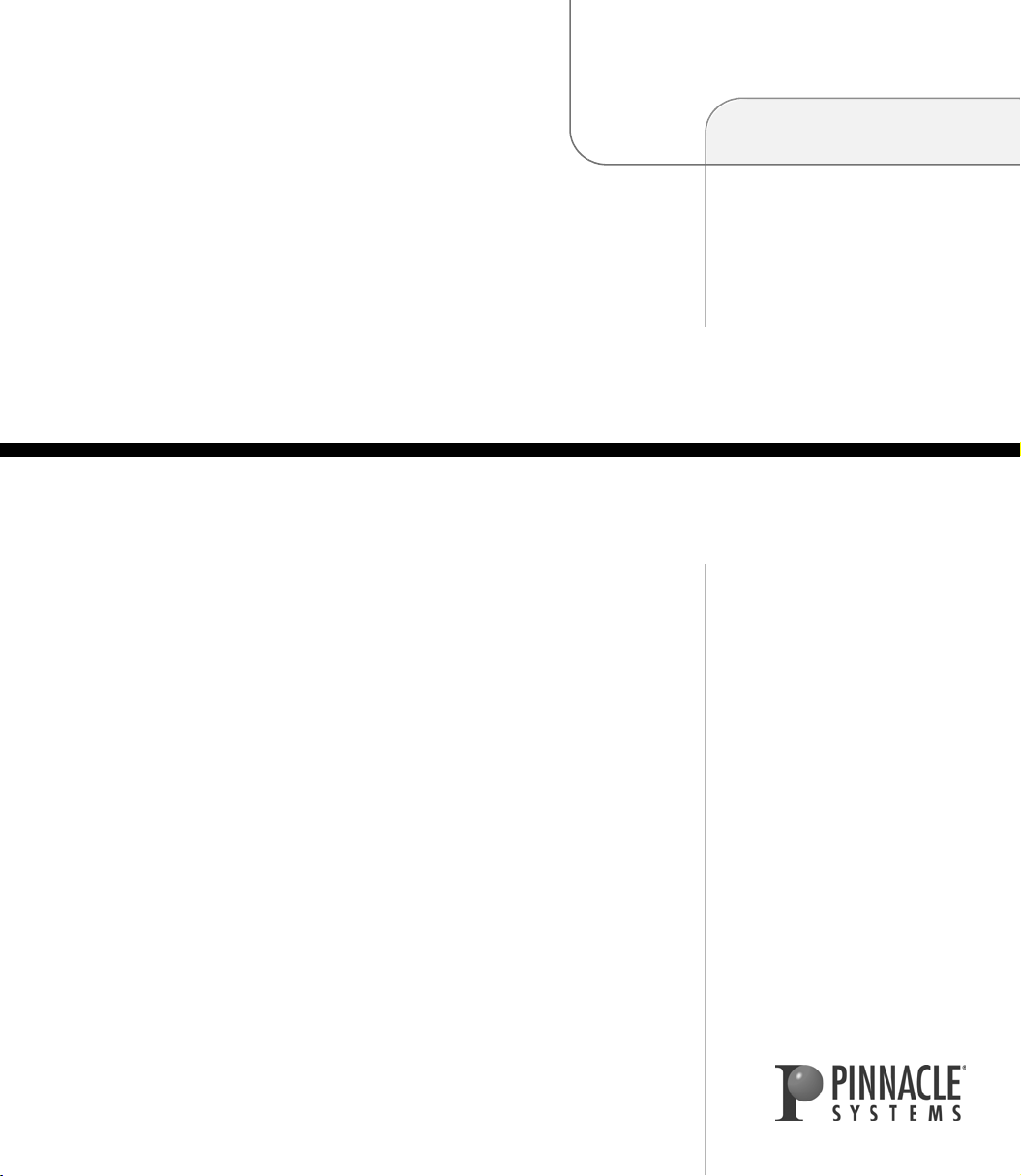
Pinnacle Liquid
Reference Manual
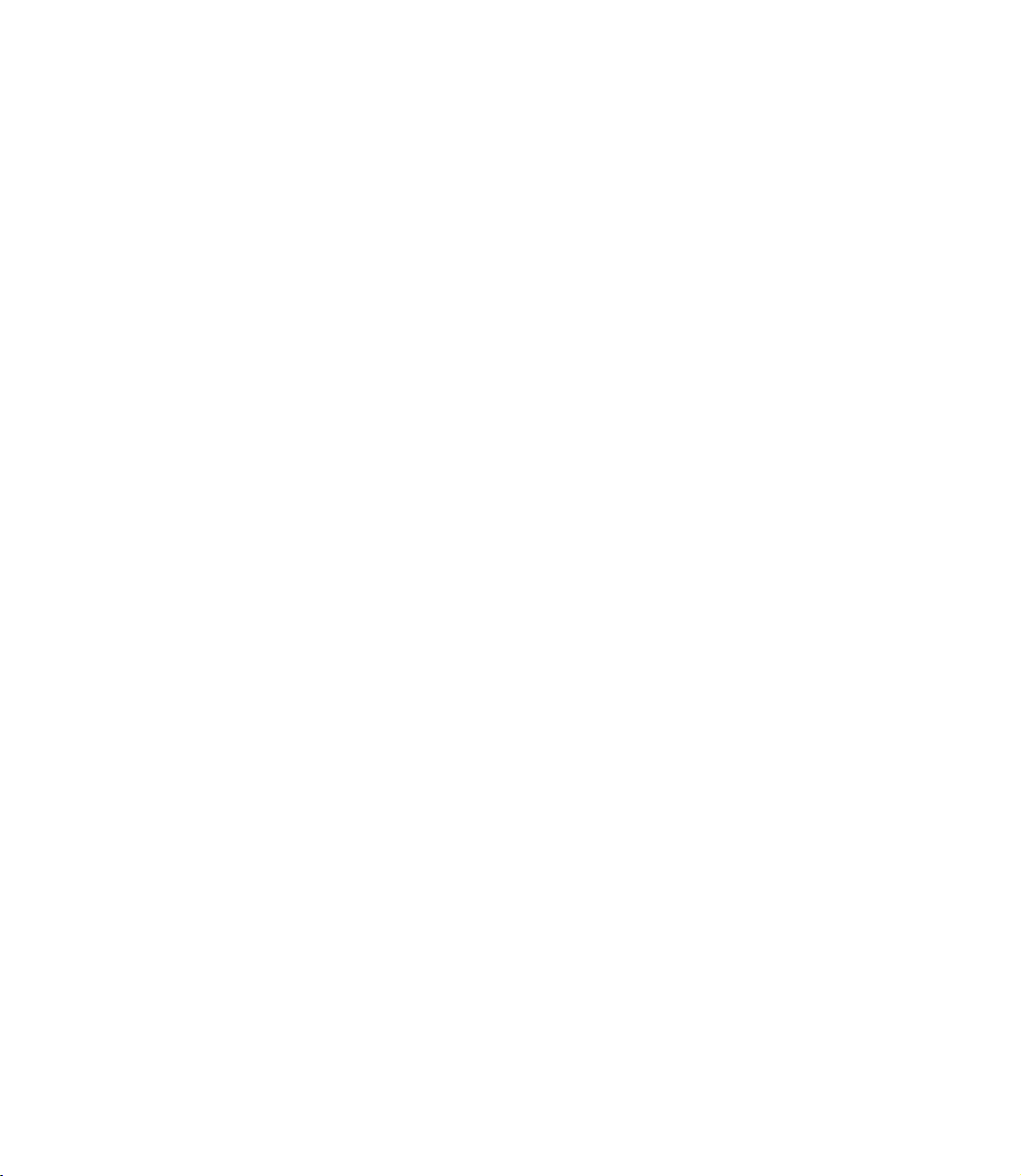
© 2005 Pinnacle Systems GmbH
Pinnacle最终用户特许协议书
本最终用户特许协议书(下称"特许书")是您和Pinnacle
Systems(下称"Pinnacle")之间关于Pinnacle软件及随附文档(统称"软件")的法律协议
。请认真阅读以下特许书。使用本软件即表明您接受本特许书,如果您不接受或不理解
本特许书条款,您不应当安装本软件,而应当把本产品立即退回原购买处。
1.特许权授予。除下文中阐明的限制外,本特许书授予您一项永久性非专有特许权,允
许您:(a)仅在一台计算机上安装本软件;(b)仅在一台计算机上使用或授权使用本
软件;(c)把本软件制作一份能被机器读取的拷贝,仅限用于备份目的,但您在拷贝中
必须包括所有关于版权及其他专有权利的通知;(d)将本软件和本特许权转让给另一方
,但该方必须接受本特许书之条款和条件。如果您转让本软件,您必须同时向该方转让
所有拷贝或销毁所有没有转让的拷贝。如果您向另一方转让本软件拷贝的所有权,您享
有的特许权自动终止。本软件的某些功能可能被锁定,要求您免费或额外支付特许费激
活锁定的功能才能使用。此外,Pinnacle可能以免费或额外收取特许费的方式授予您使用
Pinnacle制造或分发软件外挂程序(简称"外挂程序")的特许权。除非随附另一份特许协
议,您使用任何此类功能及外挂程序均受本协议条款之限制,如随附另一份特许协议,
则以外挂程序特许协议为准。
2.特许权限制。您不得从事亦不得允许任何第三方从事下列活动:(a)出租、出售、出
借或以其他方式转让本软件或您根据本特许书享有之权利与义务;(b)在网络上安装本
软件供多位用户使用,除非每一位用户均购买了特许权;(c)逆向编译、解码或拆装本
软件或硬件之全部或一部分;(d)删除或销毁本软件或任何第三方软件之版权通知或其
他专有权标志;(e)修改或适配本软件,将本软件与另一程序合并或基于本软件制作其
他程序;(f)出于谋利或其他目的制作或分发本软件拷贝,除非符合上文明确规定之范
围;(g)进行任何改写、改动、连接、解除连接、改进或调整,或在随附文档及本特许
书规定范围外使用本软件;以及(h)转售或转让本特许权或本特许权赋予之任何权利和
义务,除非符合本特许书明确规定之范围。任何擅自转让均无效。 Dolby Digital 5.1
Creator 使用许可限制。你不得使用
技术对你企图做商业性分发的内容进行编码处理。
Dolby Digital 5.1 Creator
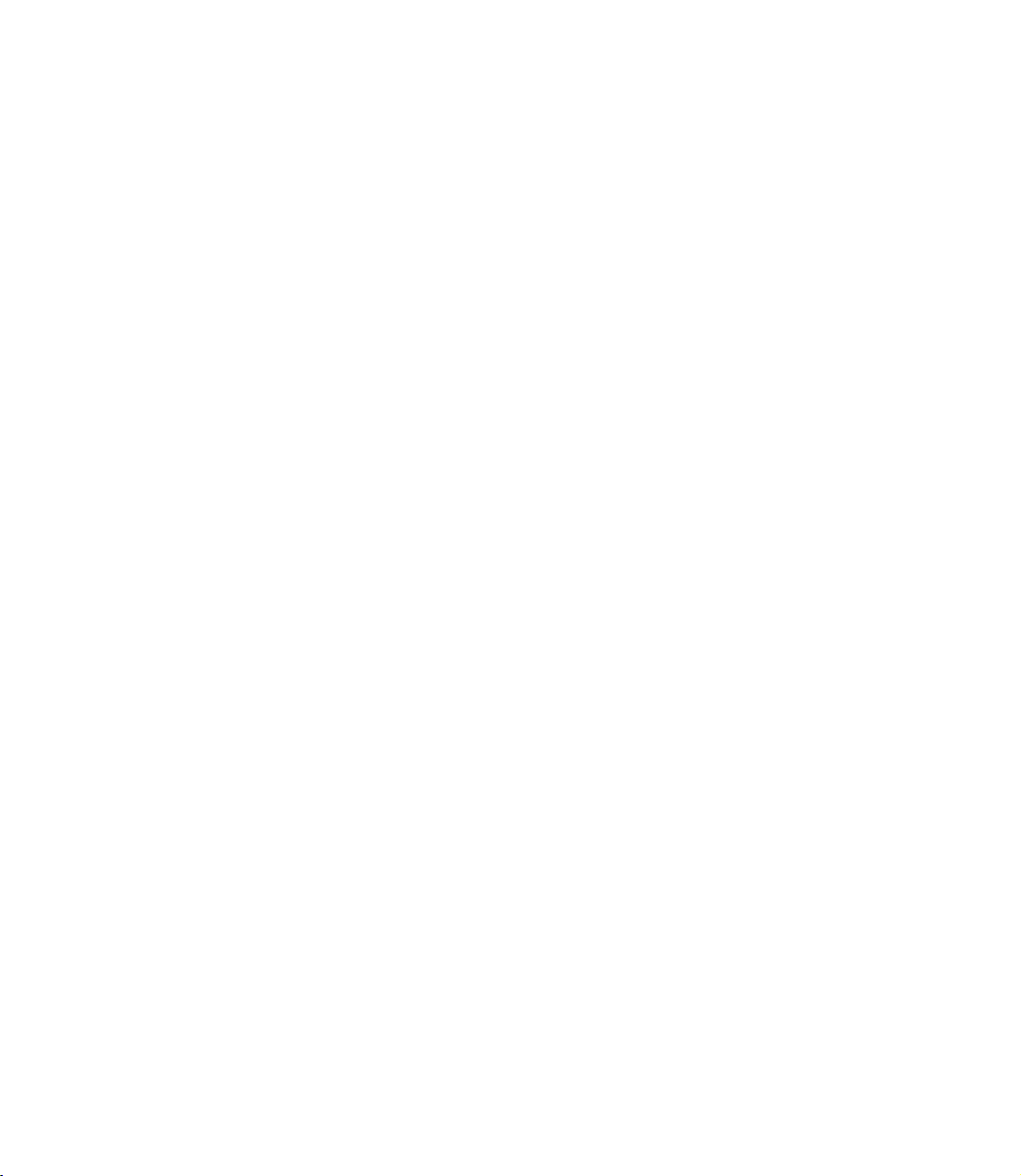
3. 出口限制。Pinnacle软件产品之出口和转口受《美国出口管理条例》(United States
Export Administration
Regulations)管辖,此等软件不得出口和转口至美国实行禁运的任何国家。另外,Pinnac
le软件不得分发至Table of Denial Orders、Entity List或List of Specially Designated
Nationals中列举之人士。下载或使用Pinnacle软件产品即表明您并非受美国禁运国家的国
民,并且不是Table of Denial Orders、Entity List或List of Specially Designated
Nationals中列举之人士。
4.所有权。本特许书授予的特许权并不构成对本软件所有权的转让或出售。除上文阐述
之特许权外,Pinnacle保留对本软件的所有产权和权益,包括所有知识产权。本软件受有
关知识产权法保护,包括美国版权法和国际条约。
5.第三方专有财产。本软件可能包含其他方的专有财产,此等产权以特许形式授予
cle。使用本软件即意味着您明确同意不删除第三方软件中的版权通知或其他专有权标志.
Pinna
6.安全。您承认并同意,为保护某些第三方内容的完整性,Pinnacle及/或其特许人可能
提供与更新相关的软件安全程序,此等程序将自动下载并安装于您的计算机上。上述与
安全相关的更新程序可能损坏本软件(或您的计算机中特别依赖本软件的其他软件),
包括使您无法拷贝及/或播放"安全"内容 —
即受数码权利管理保护的内容。在此种情况下,Pinnacle及/或其特许人将作出适当努力
,尽快在Pinnacle网站上刊载通知,解释该安全更新程序,并向最终用户说明如何获取本
软件的新版本或更新版本,以便恢复对安全内容和相关功能的存取能力。
7.更新。您承认并同意Pinnacle可能自动检查您正在使用的本软件及/或部件的版本,并可
能提供本软件的更新或修复,此类更新或修复可自动下载至您的计算机。在以下第9条中
规定的有限担保期截止后提供的更新不享受任何明示、默示或法定担保。
8.期限与终止。本特许书于本软件安装之时生效,于下列各项中最早时间终止:(
a)您
违反本特许书任何条款;(b)退回、销毁或删除您所拥有的本软件之所有拷贝;或(c)根据1(d)
节将本软件及本特许权转让给另一方。在本特许书终止后,Pinnacle的权利和您的义务仍
然有效。
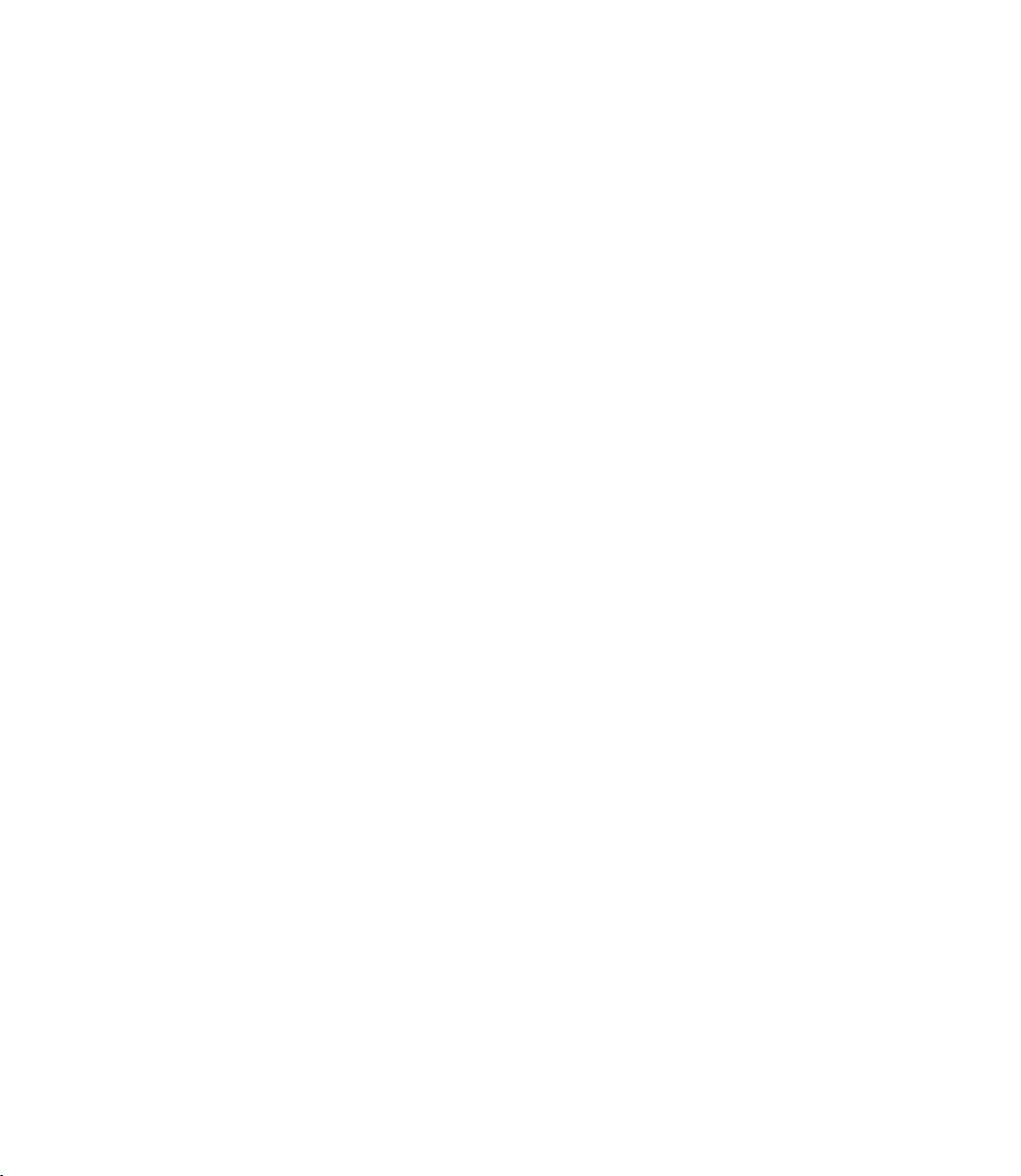
9.有限担保。Pinnacle向本软件最初特许权接受者担保,本软件在交付后三十日内性能符
合随附文档说明,自原购买之日算起(下称"有限担保")。如果发生违反以上有限担保
之行为,Pinnacle承担的全部责任以及您有权获得之唯一补偿是由Pinnacle全权决定对不
符合本保证条款并且已经退回Pinnacle之软件进行修理或更换。如果本软件之故障源于您
造成的任何事故、滥用、使用不当或错误使用,则本有限担保无效。更换时向您提供的
任何新软件之担保期为30天。
10.无其他担保。除以上约定外,本软件依"现状"提供。您对本软件之质量和性能承担所
有责任。在法律许可之最大范围内,Pinnacle对所有明示或默示之所有保证概不承担责任
,包括但不限于有关适销性、非侵犯性、特殊用途适用性等方面的隐含担保。特许权授
予方并不担保本软件所含之功能符合您的要求以及不会出现操作问题或错误。
11.赔偿责任限制。您同意:在任何情况下Pinnacle对连带损失、特殊损失、间接损失、
意外损失或惩罚性赔偿概不承担责任,即使Pinnacle事先被告知可能发生此类损失。在任
何情况下,Pinnacle之赔偿责任将不超出购买者就本软件支付的费用总额。有些州/法律
管辖区不允许限制或排除某些条件下发生的意外损失或连带损失,因此以上限制条款在
某些情况下可能不适用。
12.一般条款。本特许书受加利福尼亚州和美国联邦法律管辖,不适用法律冲突原则。加
利福尼亚州桑塔克拉拉郡(Santa
Clara)境内的联邦法院和州法院对因本特许书引发的任何争议享有绝对管辖权和裁决权
,您在此同意加利福尼亚州桑塔克拉拉郡境内的联邦和州法院对您本人有管辖权。本特
许书构成您和Pinnacle之间的完整协议,取代涉及本软件之任何其他通讯。除非经协议双
方签署,对本特许书之任何改动或修正均将无效。如果本特许书中任何条款被裁定无效
或无法执行,其余条款将继续享有全部效力。
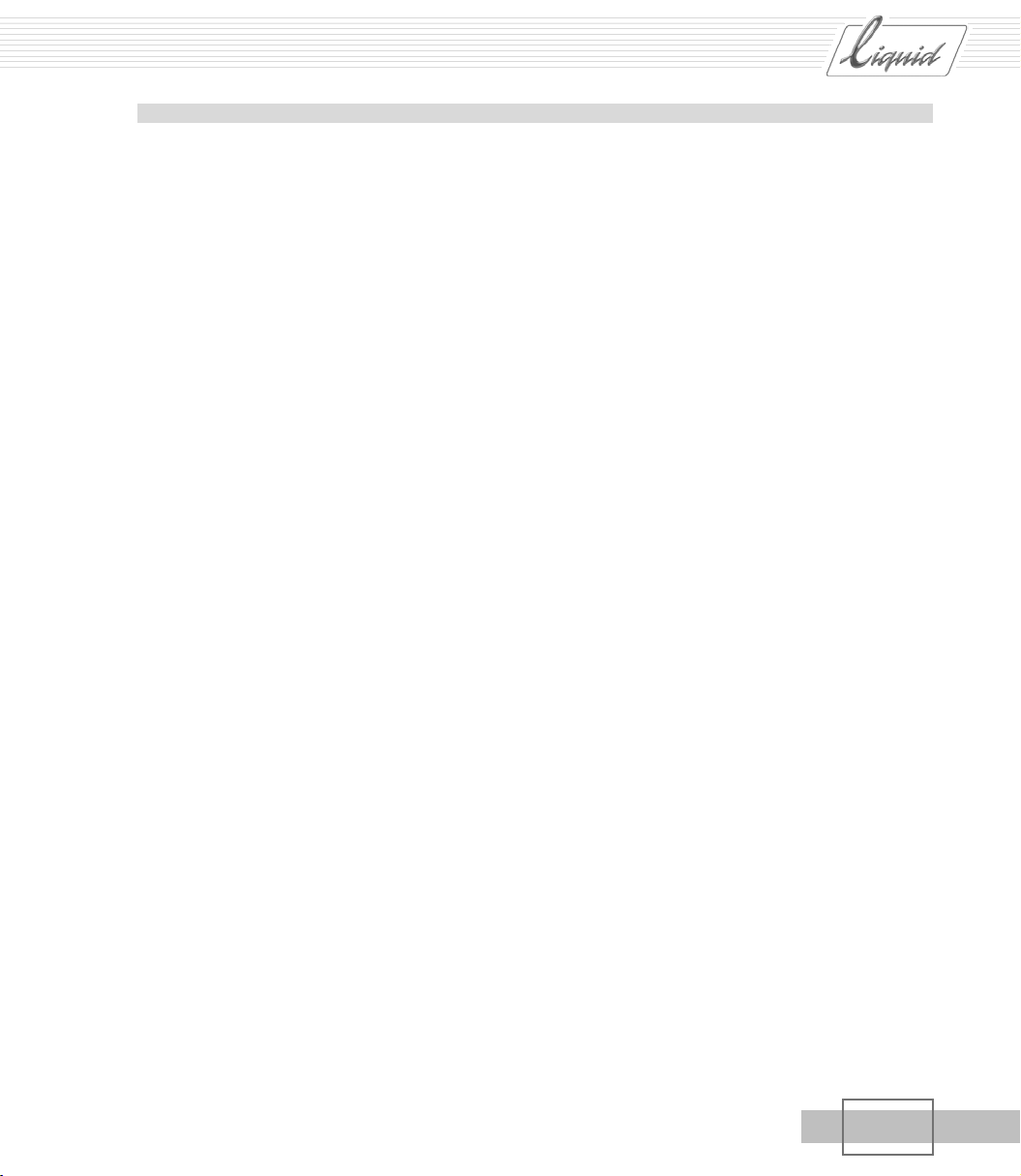
目录
PINNACLE
新增
第 6 版新增功能 ....................................... 新增 -1
《手册》和 “在线帮助” ................................新增 -3
软件用户接口和普遍性改进 .............................新增 -4
高清晰度:超越 NTSC 和 PAL ............................新增 -5
打点采集工具和批量采集 ...............................新增 -6
转换与导入媒体数据及节目文件数据 .....................新增 -7
节目文件管理 .........................................新增 -8
编辑 ................................................新增 -10
特技 ................................................新增 -13
音频后期制作和音频特技 Effects ......................新增 -14
网络 ................................................新增 -17
字幕 ................................................新增 -17
DVD 创作 ............................................新增 -18
输出 (DVD、磁带等) .................................新增 -18
设置 ................................................新增 -20
II
目录
1
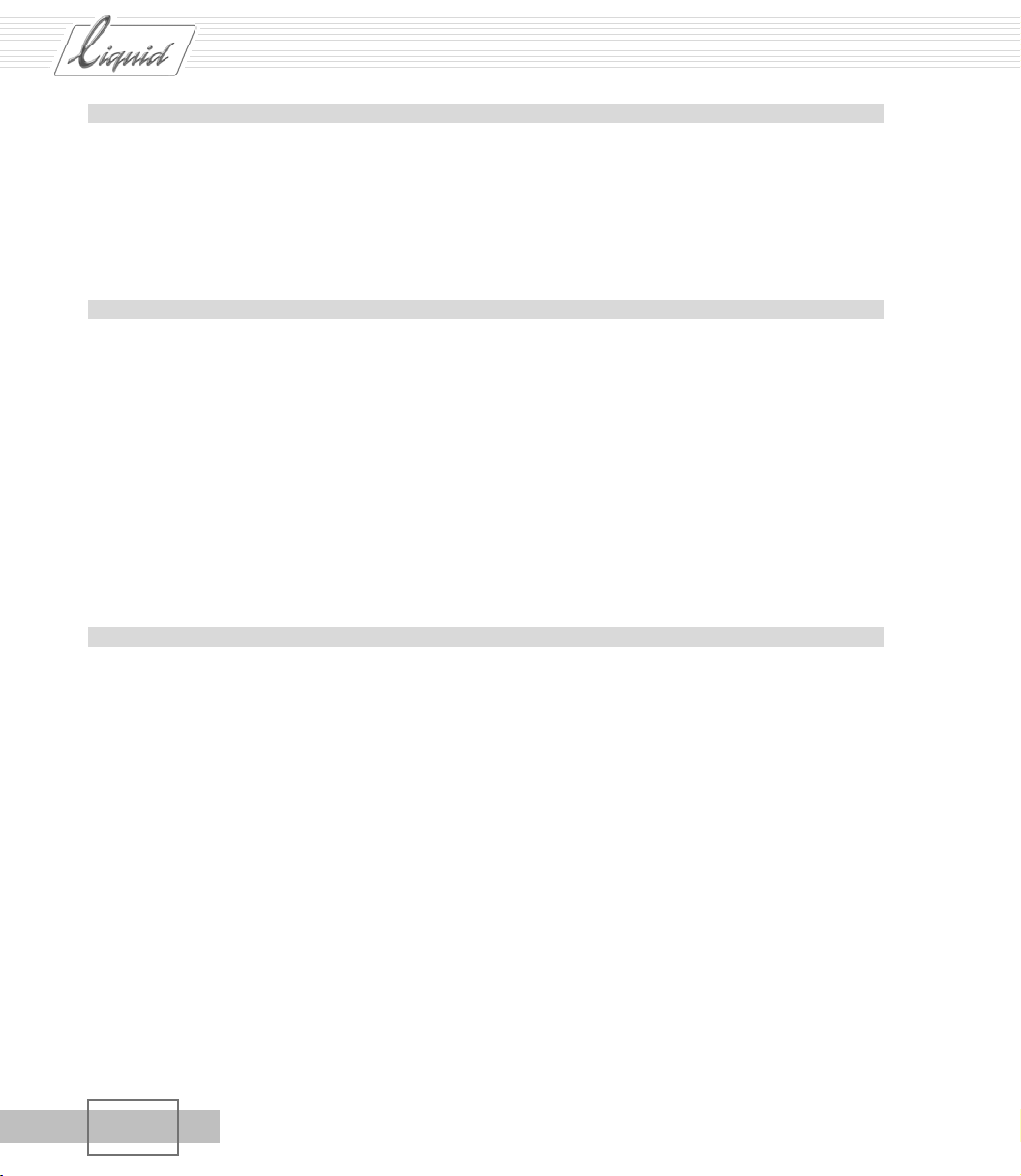
PINNACLE
第1章
第2章
目录
简介 .....................................................1-1
前言 ................................................ 1-3
信息来源 ............................................ 1-4
章节列表 ............................................ 1-5
文档 .....................................................2-1
约定和符号 .......................................... 2-3
对于文档的意见和建议 .....................................2-4
联机帮助 ............................................ 2-5
标题栏 ...................................................2-6
“帮助”窗口中的选项卡 ...................................2-6
工具栏 ...................................................2-7
信息窗口 .................................................2-7
2
第3章
基本知识 .................................................3-1
启动和退出 .......................................... 3-3
菜单、对话框和工具按钮 ............................... 3-4
菜单栏 ...................................................3-4
快捷菜单 .................................................3-4
工具按钮和工具栏 .........................................3-5
对话框 ...................................................3-6
Pinnacle Liquid 向导 ................................ 3-9
嵌入 ....................................................3-10
图标 ....................................................3-11
Pinnacle Liquid 桌面 ....................................3-11
节目文件窗口 ............................................3-19
时间线 ..................................................3-20
II 目录
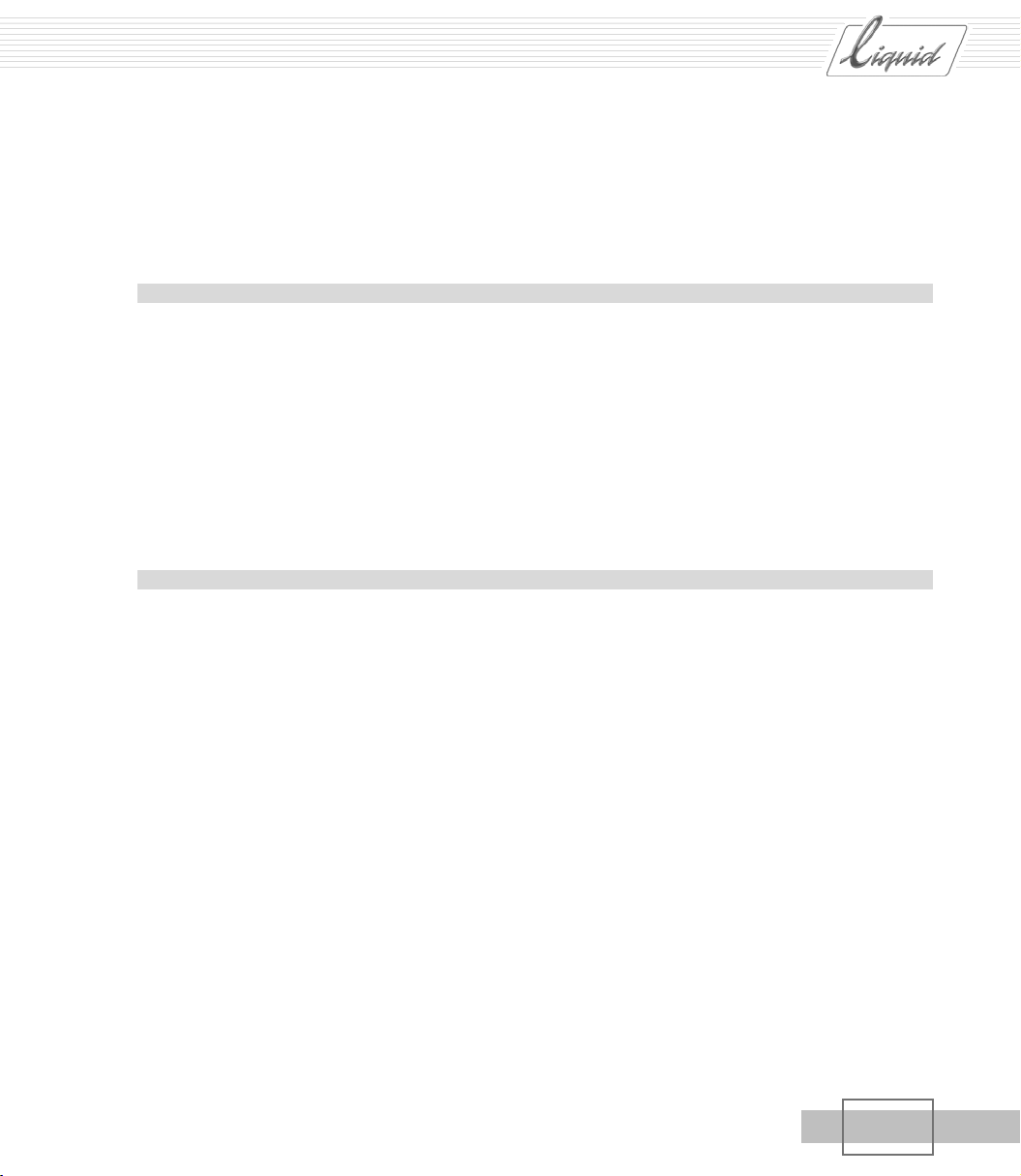
目录
PINNACLE
序列编辑器 ............................................. 3-21
打点采集工具 ........................................... 3-22
特技编辑器 ............................................. 3-23
音频编辑器 ............................................. 3-24
微调编辑器 ............................................. 3-25
第4章
登录 .....................................................4-1
以现有用户身份登录 ................................... 4-3
新用户 / 初始登录 ..................................... 4-4
调入用户配置 .........................................4-5
用户资料 ............................................. 4-6
删除用户 ............................................. 4-8
保存用户 ............................................. 4-9
II
目录
第5章
高分辨率 .................................................5-1
高分辨率电视的基本知识 ............................... 5-3
将来之电视 .............................................. 5-3
以 HD 拍摄 ............................................... 5-6
编辑 HDTV ................................................ 5-6
HDTV 基本数据 ........................................... 5-7
Pinnacle Liquid 中的高分辨率 ........................5-10
时间码系统 ............................................. 5-11
“节目文件”中和 “时间线”上的多格式 ................... 5-12
质量级别 ............................................... 5-16
输入时的高分辨率 .................................... 5-18
3
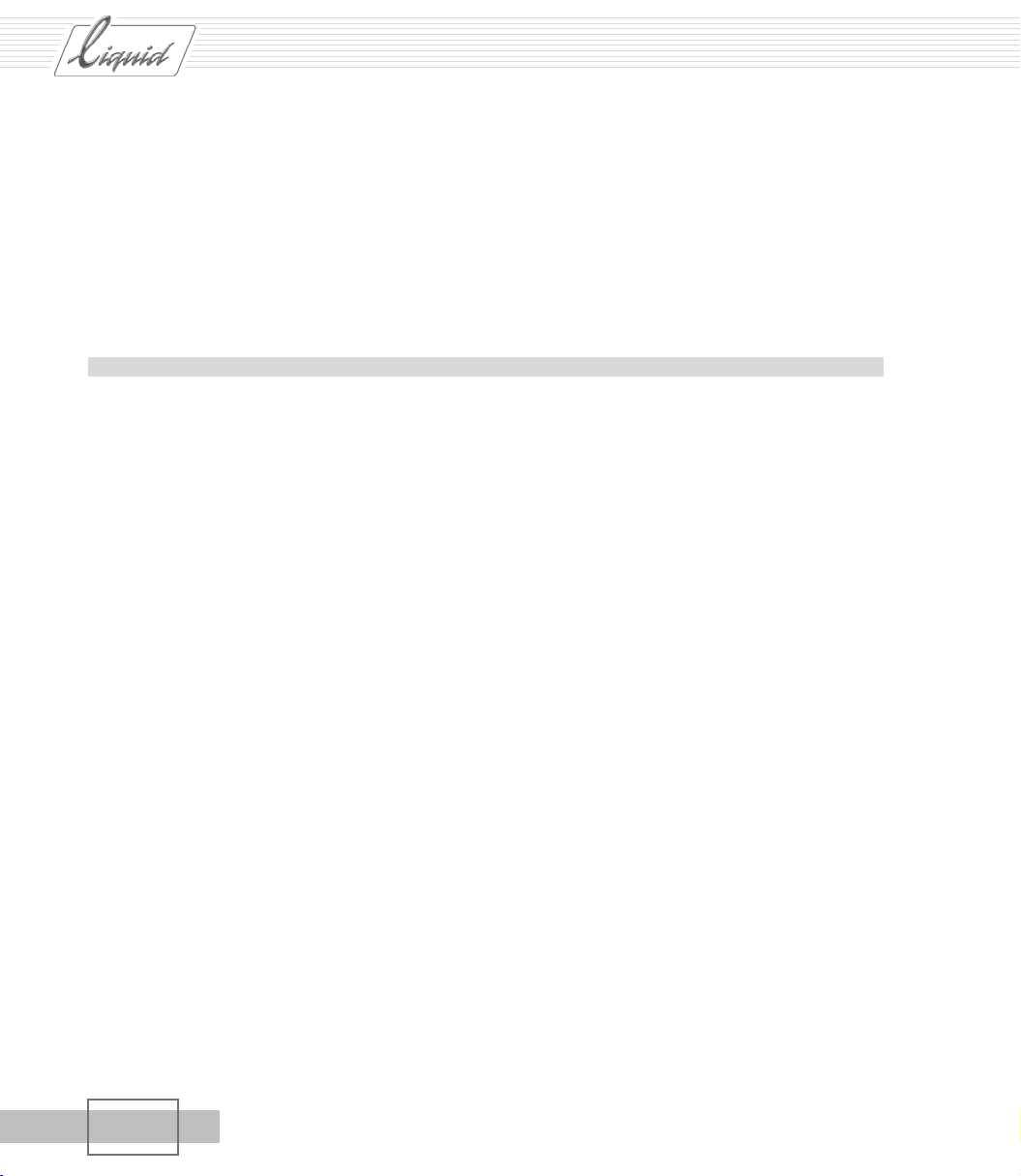
PINNACLE
第6章
目录
时间线上的高分辨率 .................................. 5-19
编辑 HD (MPEG2)素材 .................................... 5-19
高分辨率和特技 ..........................................5-20
HD 监视 .................................................5-20
在同一 “序列”中综合 SD 和 HD ............................5-20
输出时的高分辨率 .................................... 5-21
通过 DV 接口进行 HDV 输出 ................................5-21
利用混合过程进行 MPEG2 IPB 和输出 ....................... 5-21
输入 .....................................................6-1
打点采集和采集 (直接采集) ........................... 6-3
基本知识 .................................................6-4
打点采集工具及其功能 .....................................6-7
方法 ....................................................6-33
文件摄入 ........................................... 6-41
操作步骤 ................................................6-42
输入与编辑 ..............................................6-43
后台直接采集 ........................................ 6-44
输入对象 ........................................... 6-46
输入 - 从何处,到何处? ................................6-47
可输入的内容? ..........................................6-48
输入媒体素材 ............................................6-49
图像输入 (全局设置) ....................................6-52
从其它节目文件复制 / 粘贴素材 ........................ 6-54
媒体管理和对象输入 .................................. 6-55
创建对象 ........................................... 6-56
建立彩色图案素材 ........................................6-57
生成信号素材 (参考音量音调) ............................6-59
创建字幕 ................................................6-59
制作自定义特技 ..........................................6-59
同步配音 ........................................... 6-60
输入 EDL/AVID 媒体记录文件 .......................... 6-61
II
4
目录
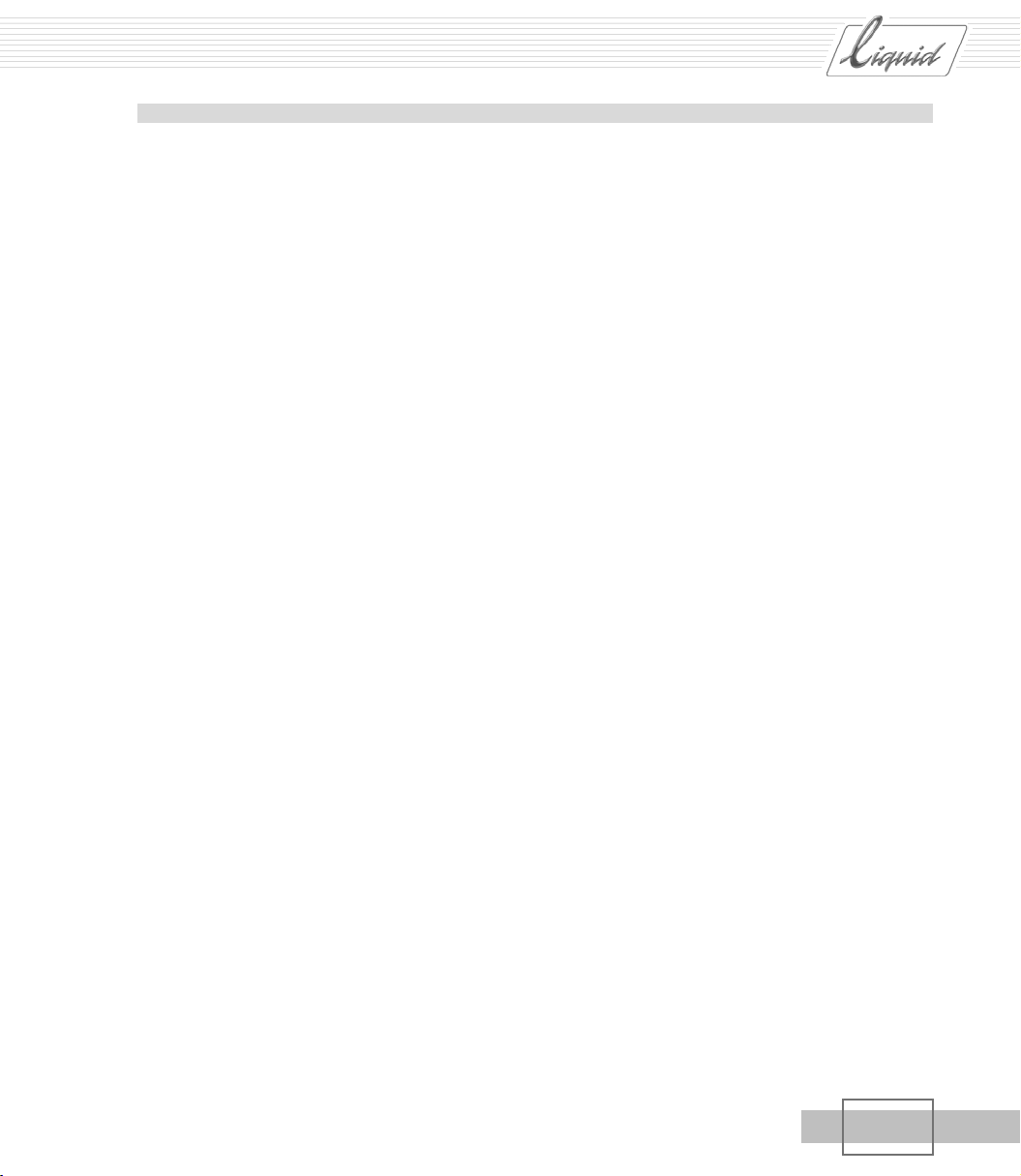
目录
PINNACLE
第7章
交换 .....................................................7-1
XML/ALE/XCE 输入与输出 .............................. 7-3
有关 ALE, XML 和 XCE 的信息 ............................... 7-3
输入节目文件 (XML or ALE) ................................ 7-3
输出节目文件 (XML 或 ALE) .............................. 7-4
输入 / 输出素材 (ClipExchange, XCE) ...................... 7-5
利用 ALE 输出创建拍摄列表和批量列表 .................... 7-6
ALE 列表成分 ............................................ 7-6
编制 ALE 列表 ............................................ 7-8
XSend 到 ... ......................................... 7-9
“XSend 到 ...”功能所允许的对象 ......................... 7-9
调用 “XSend 到 ...” .................................... 7-10
XSend 到 ... 选项 ....................................... 7-12
XReceive ...........................................7-14
调用 XReceive .......................................... 7-15
XReceive 选项 .......................................... 7-15
启动 XReceive .......................................... 7-15
MXF 文件交换格式 ................................... 7-16
输出 / 输入 EDL ...................................... 7-18
EDL 中包含的事件 ....................................... 7-19
应用范围 ............................................... 7-19
有效格式 ............................................... 7-20
输出 EDL ............................................... 7-20
输入 EDL ............................................... 7-22
VideoMachine DBF 输入 ............................... 7-24
Pinnacle Liquid 联网 ............................... 7-25
指定网络驱动器或目录 ................................... 7-25
网络设置 ............................................... 7-27
分享节目文件 ........................................... 7-28
对讲机 : 共享同一节目文件的编辑人员之间互通消息 ......... 7-29
代理生成 (Vortex) ...................................... 7-31
II
目录
5
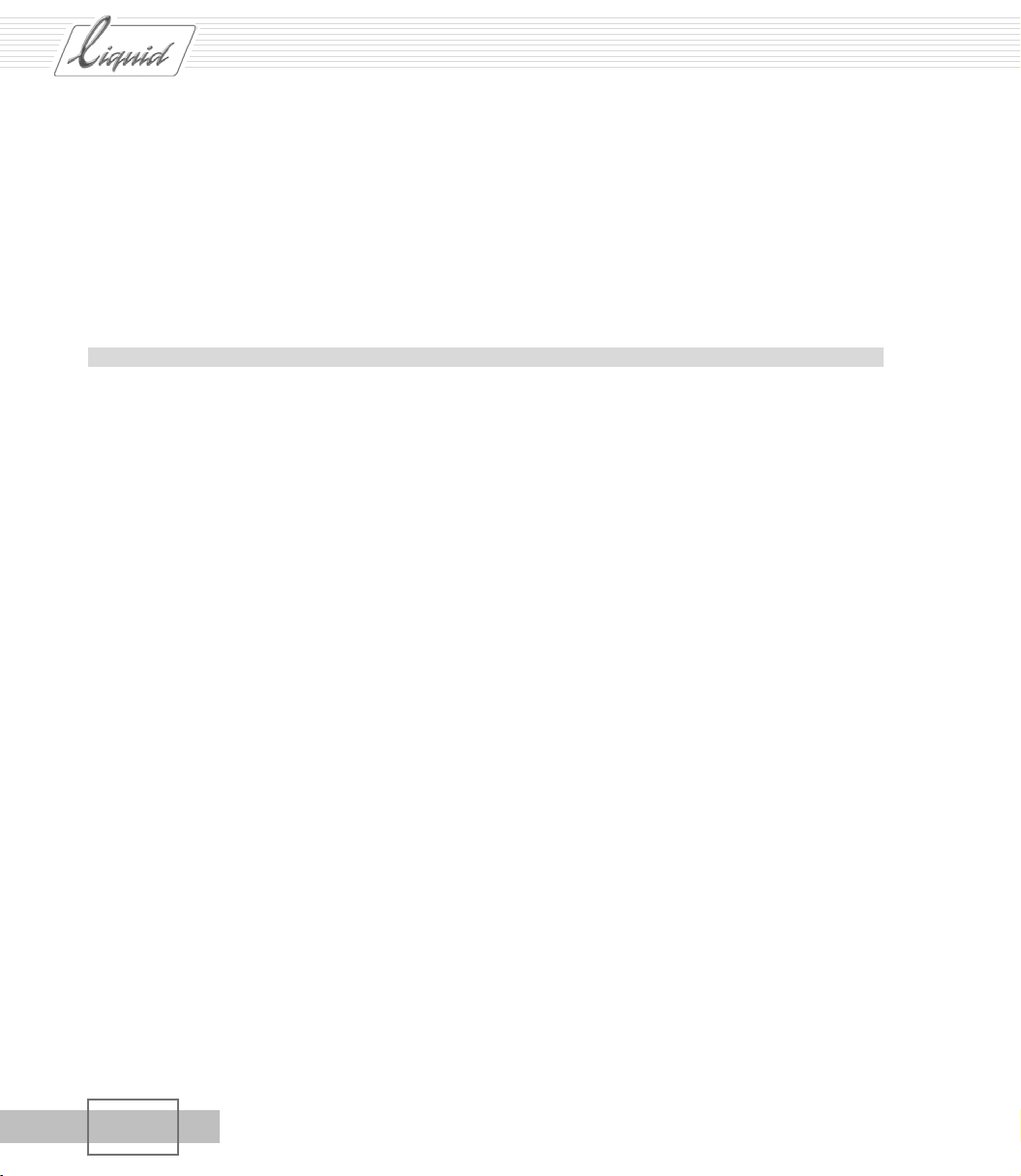
PINNACLE
第8章
目录
OMFI 输出 .......................................... 7-32
输出内容? ..............................................7-32
调用 OMFI 输出 ..........................................7-33
合成 ....................................................7-34
媒体 ....................................................7-35
选项 ....................................................7-36
LST 输入 ........................................... 7-37
管理 .....................................................8-1
节目文件 ........................................... 8-4
打开和创建节目文件 .......................................8-4
节目文件模板 .............................................8-5
拷贝/删除节目文件 .......................................8-6
节目文件结构 .............................................8-7
节目文件浏览器 ..........................................8-13
节目文件属性 ............................................8-15
诊断节目文件 ............................................8-16
备份和恢复节目文件 ......................................8-16
对象 ............................................... 8-24
基本知识 ................................................8-25
节目文件中的对象 ........................................8-29
搜索和查找对象 ..........................................8-39
查看和编辑对象:素材显示窗 ..............................8-49
对象信息:属性 ..........................................8-64
准备编辑:情节串联图板 ..................................8-69
批量采集 (批量直接采集) ................................8-74
合并 ....................................................8-80
精简 ....................................................8-83
素材同步 ................................................8-85
II
6
目录
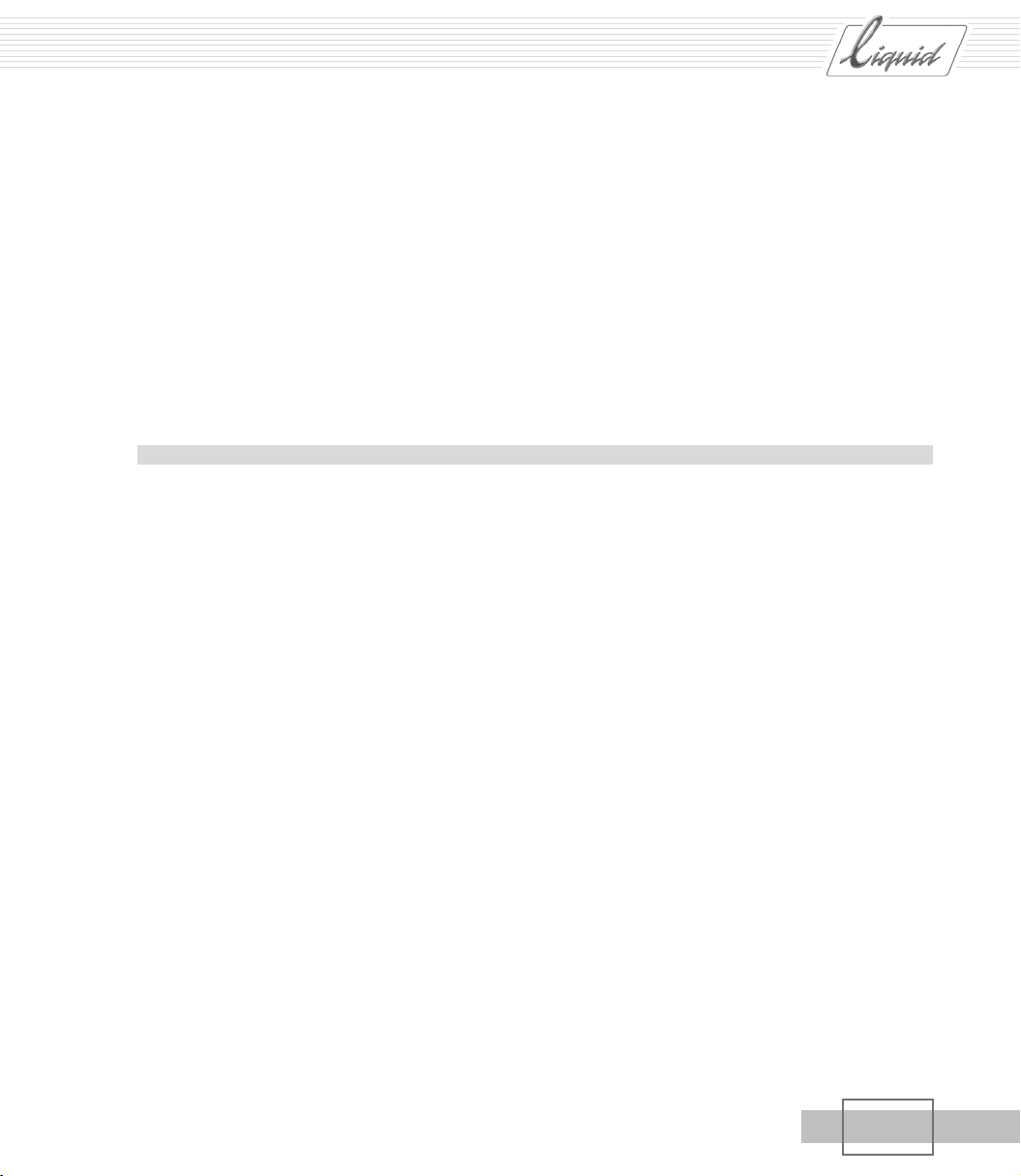
目录
PINNACLE
自动场景检测 (素材显示窗) ............................. 8-88
“媒体管理”管理 .................................. 8-92
基本知识 ............................................... 8-93
节目文件窗口中的 “媒体”选项卡 ........................ 8-105
媒体管理设置 .......................................... 8-109
输入媒体素材 .......................................... 8-113
媒体管理和对象属性 .................................... 8-114
媒体管理和 Windows 资源管理器 ......................... 8-118
搜寻和导入媒体文件 (搜寻媒体) ........................ 8-118
删除素材 / 对象和媒体文件 .............................. 8-120
第9章
编辑 .....................................................9-1
视频编辑 ............................................. 9-3
基本知识 ................................................ 9-3
序列编辑器 ............................................. 9-36
时间线编辑 ............................................. 9-50
微调编辑器 ............................................. 9-65
特殊功能 ............................................... 9-72
编辑 - 示例和插图 ..................................... 9-77
时间线中的音频 ...................................... 9-96
“音频”轨道 ............................................ 9-96
同步 ................................................... 9-96
声像值和声像定位 ....................................... 9-97
淡入和淡出 ............................................. 9-97
输出和监视器 ........................................... 9-97
特殊功能 ............................................ 9-98
图按轨道和轨道图案 ..................................... 9-99
嵌套序列 (创建容器) .................................. 9-103
全屏监视器 ............................................ 9-107
嵌入质量的菜单 / 嵌入尺寸 ............................. 9-109
快照 .................................................. 9-111
多摄像机编辑 .......................................... 9-112
II
目录
7
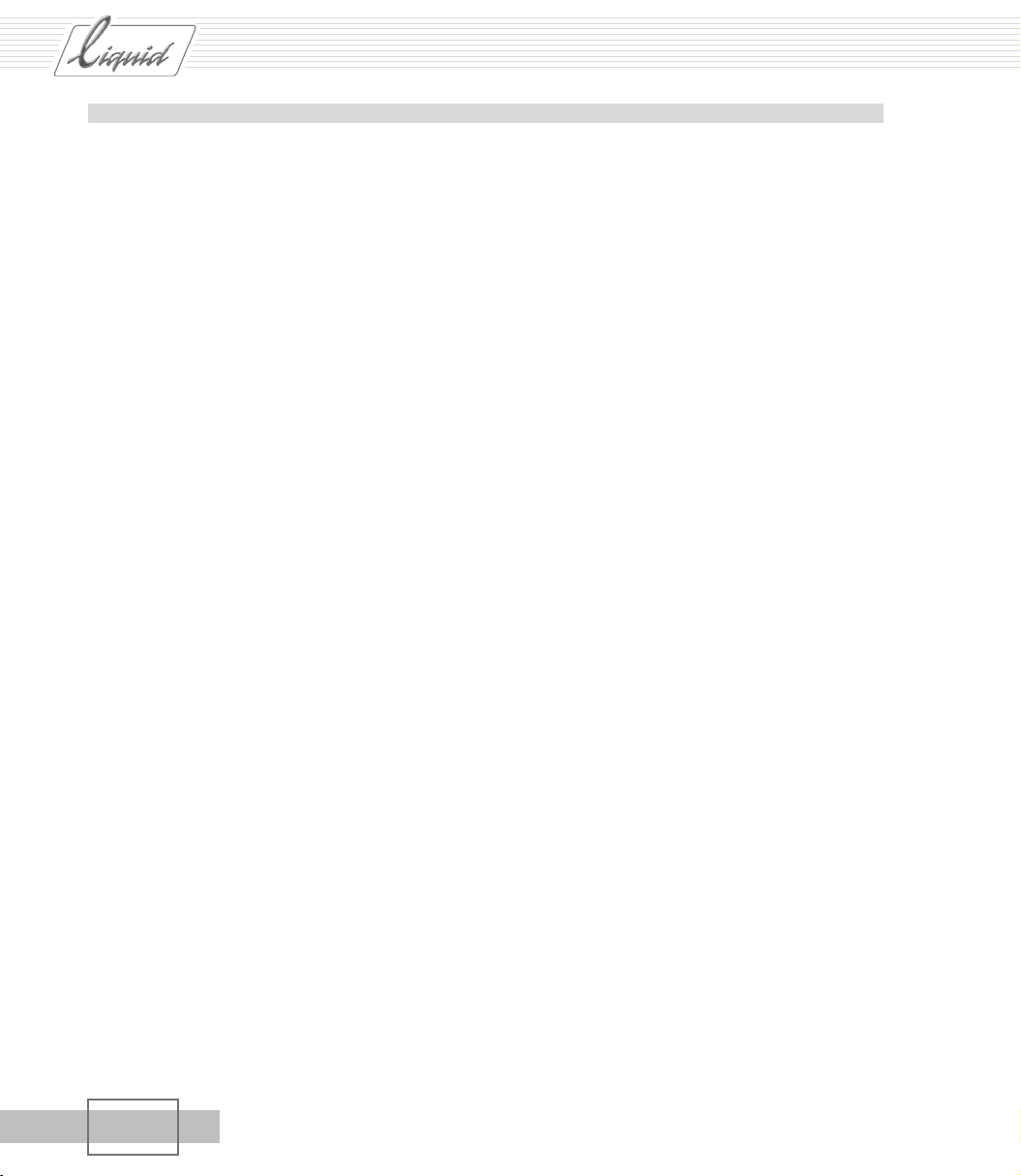
PINNACLE
第10章
目录
最后处理 ................................................10-1
Pinnacle Liquid 特技: 基本知识 ..................... 10-3
特技指南:哪些特技可用? ................................10-3
特技基本知识 ............................................10-5
特技编辑器 (基本知识) .................................10-11
特技编辑器的元件和功能 .................................10-15
特技生成 ...............................................10-33
保存单独创建的特技 ....................................10-35
“典型特技编辑器”的详细说明 ........................ 10-36
转换特技编辑器:基本知识 ...............................10-37
用于转换的 2D 编辑器 ...................................10-39
用于转换的 3D 编辑器 ...................................10-47
用于转换的划像编辑器 ..................................10-47
逐步操作:创建转换划像特技 .............................10-49
素材特技 2D 编辑器 .....................................10-51
素材特技 3D 编辑器 ....................................10-52
素材特技划像编辑器 .....................................10-63
颜色编辑器 .............................................10-64
键编辑器 ...............................................10-67
滤镜编辑器 .............................................10-78
II
8
目录
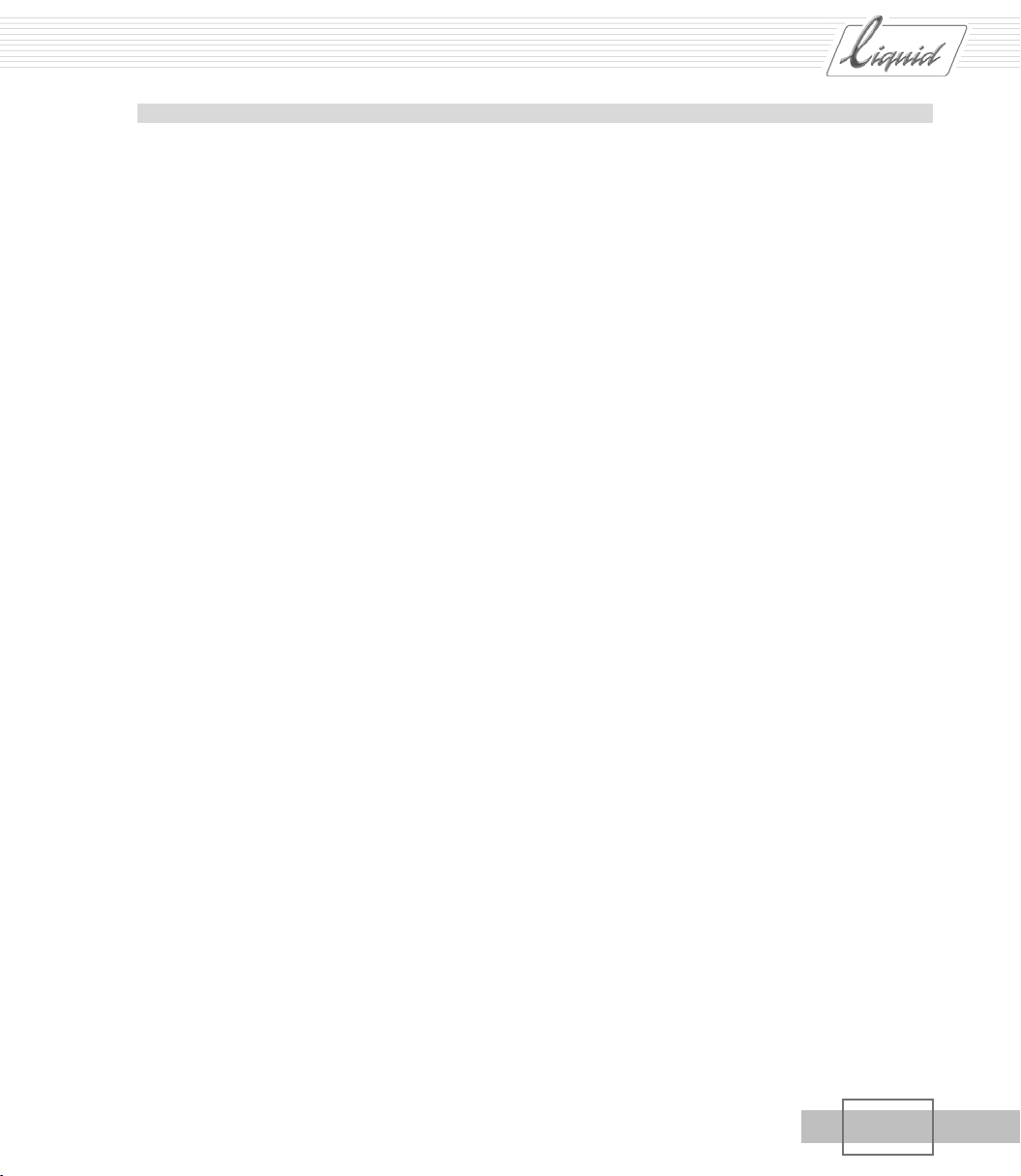
目录
PINNACLE
第11章
实时特技 ................................................11-1
始终保持最高性能 .................................... 11-3
生成和实时 .......................................... 11-4
何时生成,何时实时? ................................... 11-4
实时和特技预演 ......................................... 11-5
实时软件特技的生成管理 ................................. 11-7
优化实时预演 ........................................... 11-8
生成显示 ............................................... 11-9
使用生成文件 ........................................... 11-9
特技编辑器 (非典型)的功能与参数 ................... 11-10
简短概述 .............................................. 11-10
设置特技参数 .......................................... 11-13
参数曲线 .............................................. 11-15
其他选项 .............................................. 11-22
II
目录
特技和特技编辑器 ................................... 11-23
初步说明 .............................................. 11-24
实时素材特技 .......................................... 11-28
实时转换特技 .......................................... 11-34
插件特技 / 好莱坞特技 .................................. 11-37
其他实时功能 .......................................... 11-37
9
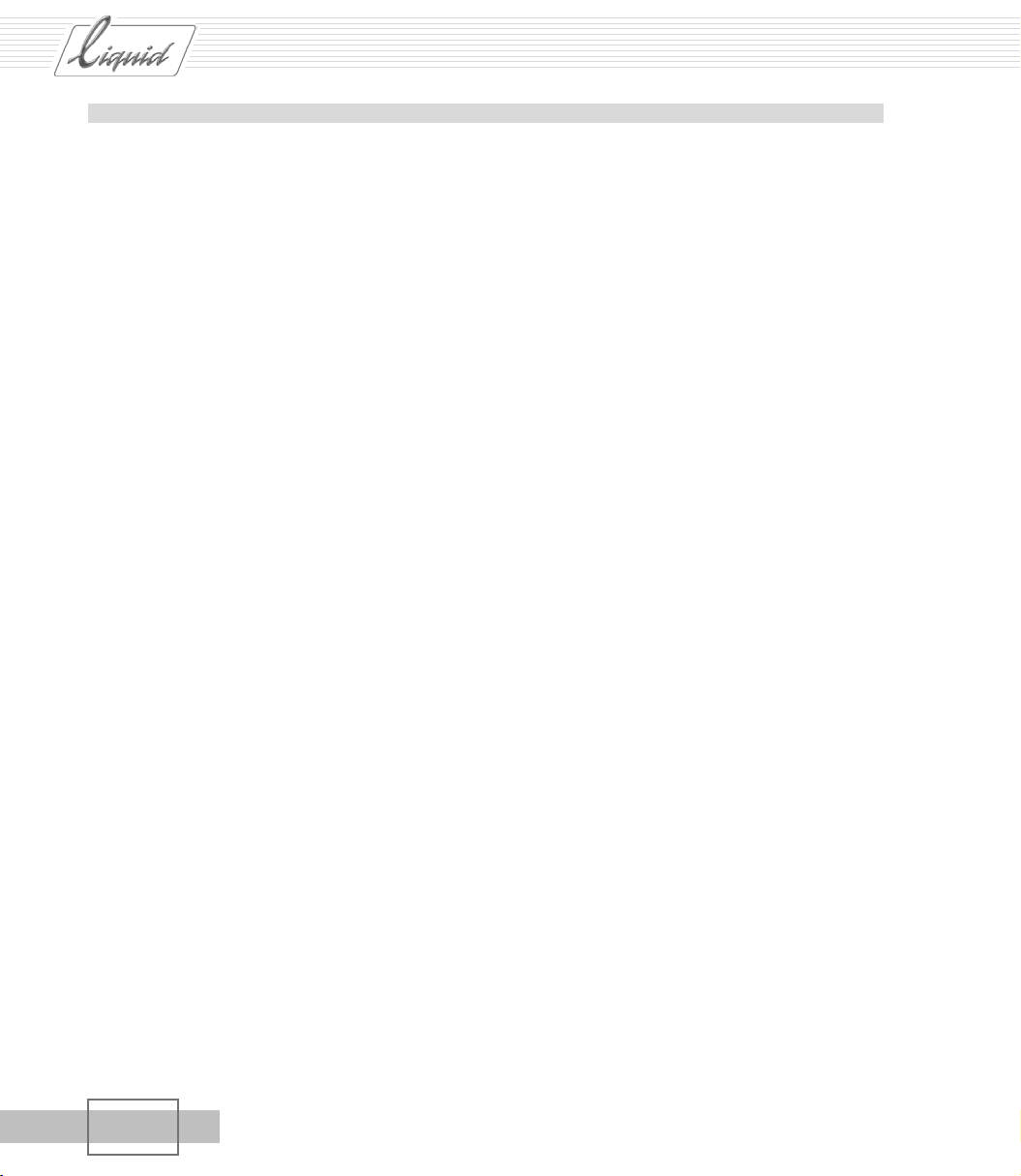
PINNACLE
第12章
目录
特殊特技 ................................................12-1
时间转换和颜色校正 .................................. 12-2
颜色校正编辑器 ...................................... 12-3
颜色校正编辑器 (概述) ..................................12-4
什么是颜色? ............................................12-9
使用颜色校正的实用提示 .................................12-11
使用矢量和波形诊断显示 ................................12-13
诊断显示 (概述) .......................................12-19
工具 ...................................................12-25
初始颜色校正 ...........................................12-26
六矢量颜色校正 .........................................12-36
选择性颜色校正 .........................................12-37
线性时间转换 ....................................... 12-43
添加线性时间转换 / 编辑线性时间转换 .....................12-43
参数 (概述) ...........................................12-44
10
生成冻结 (静帧) .......................................12-47
时间转换编辑器 ..................................... 12-48
打开和使用时间转换编辑器 ...............................12-49
时间转换编辑器的功能 (概述) ...........................12-50
图表解释和示例 .........................................12-53
标准应用程序 ...........................................12-60
单个应用程序 ...........................................12-64
II
目录

目录
PINNACLE
第13章
音频 ....................................................13-1
音频制作后期处理与音频特技 .......................... 13-2
基本知识 ............................................... 13-3
音频工具 .............................................. 13-12
音频编辑器 ............................................ 13-15
特殊功能 .............................................. 13-51
音频特技 .............................................. 13-62
Pinnacle Liquid 即插件音频特技 (VST) ................... 13-69
第14章
字幕编辑器 ..............................................14-1
第15章
II
目录
DVD 创作 ................................................15-1
DVD 分步创作 ........................................ 15-3
DVD 菜单向导 ........................................ 15-6
DVD 创作原理? ...................................... 15-7
DVD 创作: 参考 ....................................15-11
“链接”选项卡 ......................................... 15-12
“自动链接”选项卡 ..................................... 15-25
“高光”选项卡 ......................................... 15-28
“模板”选项卡 ......................................... 15-34
“主视图”选项卡 ....................................... 15-35
“预演”选项卡 ......................................... 15-35
“选项”选项卡 ......................................... 15-37
创建和设计 DVD 菜单 ................................ 15-38
创建 DVD 菜单 ......................................... 15-38
时间线上的 DVD 菜单 ................................... 15-40
用 DVD 菜单编辑器设计菜单 ............................. 15-41
用 Adobe Photoshop 设计菜单 ........................... 15-47
刻录 DVD ........................................... 15-49
11
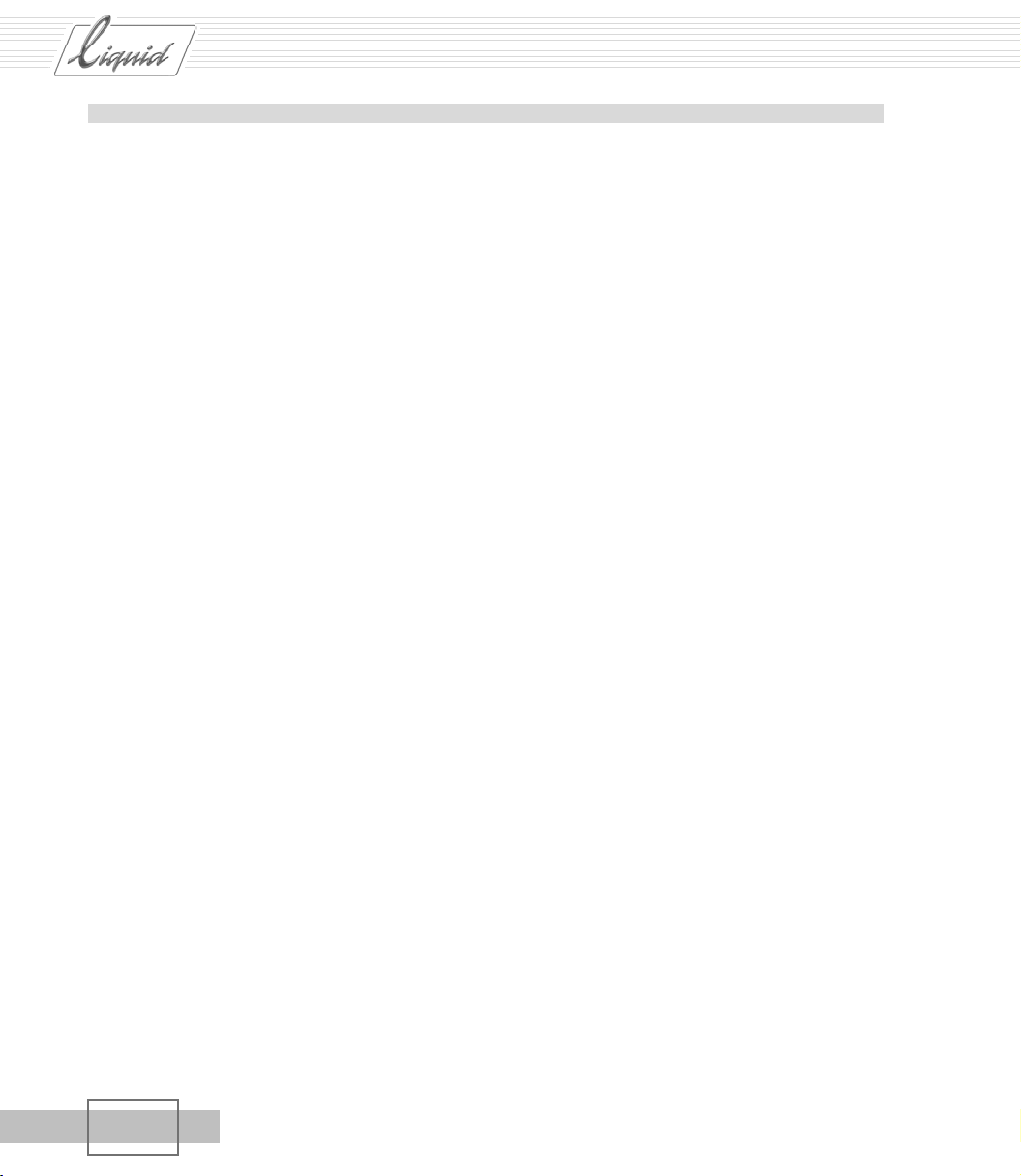
PINNACLE
第16章
目录
输出 ....................................................16-1
录制到磁带 ......................................... 16-3
录制 ....................................................16-4
制作母带 ................................................16-6
输出序列 ........................................... 16-8
“输出序列”对话框中的功能 ..............................16-9
输出单帧 ...............................................16-12
输出电影 /WAV 音频 .....................................16-13
混合序列 .......................................... 16-14
准备序列 ...............................................16-14
检查并选择混合格式 .....................................16-15
调用混合序列 ...........................................16-15
开始混合序列 ...........................................16-15
输出成 VCD, SVCD, DVD ............................. 16-16
输出数据 ...............................................16-17
12
VCD/SVCD/DVD 的时间线序列: 逐步 ......................16-18
源 .....................................................16-19
目标 ...................................................16-22
刻录 ...................................................16-29
编译 / 开始刻录 .........................................16-31
IPB 帧设置 .............................................16-32
选项 ...................................................16-41
II
目录
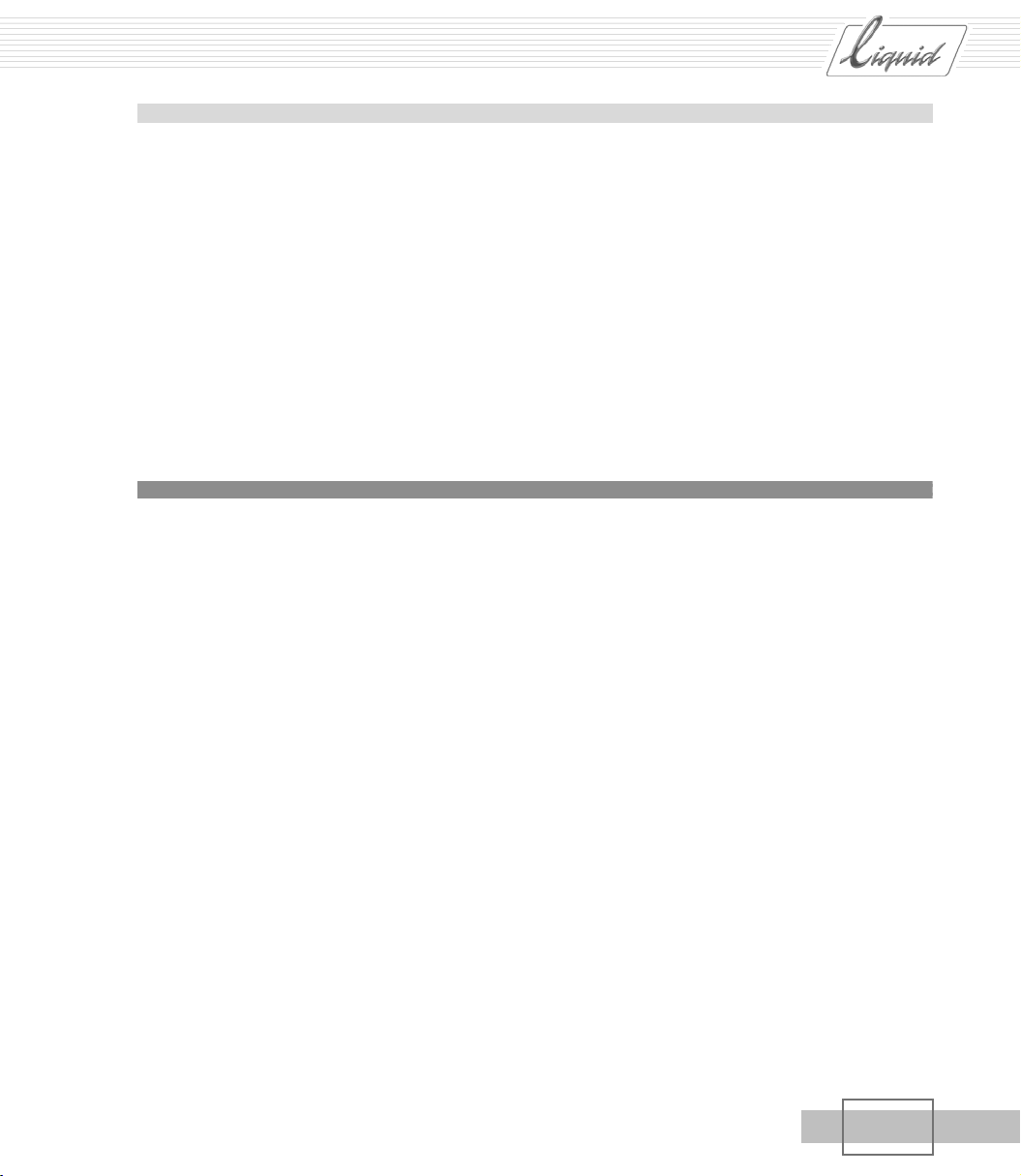
目录
PINNACLE
第17章
自定义
Pinnacle Liquid .........................................17-1
用户设置 ............................................ 17-3
基本知识和术语定义 ..................................... 17-3
管理属性设置 ........................................... 17-5
自定义工具栏 ........................................... 17-7
指定键盘的功能 ........................................ 17-11
修改键和快捷键 (缺省) ................................ 17-14
Liquid Control:指定快捷键 ............................ 17-18
附录
词汇表 ......................................................1
索引 ........................................................1
II
目录
13
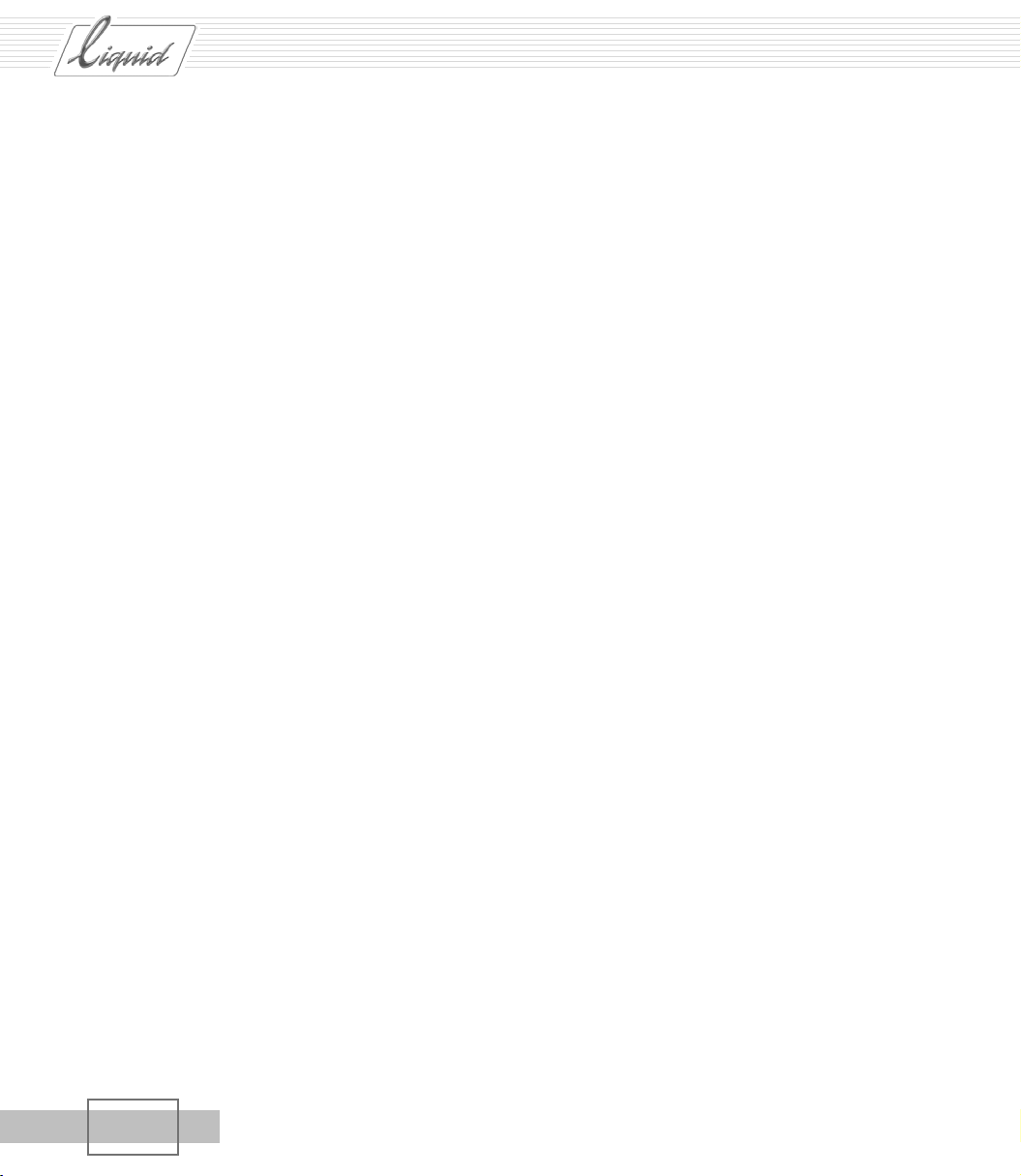
PINNACLE
目录
14
II
目录

第 6 版新增功能
II
卷II
新增
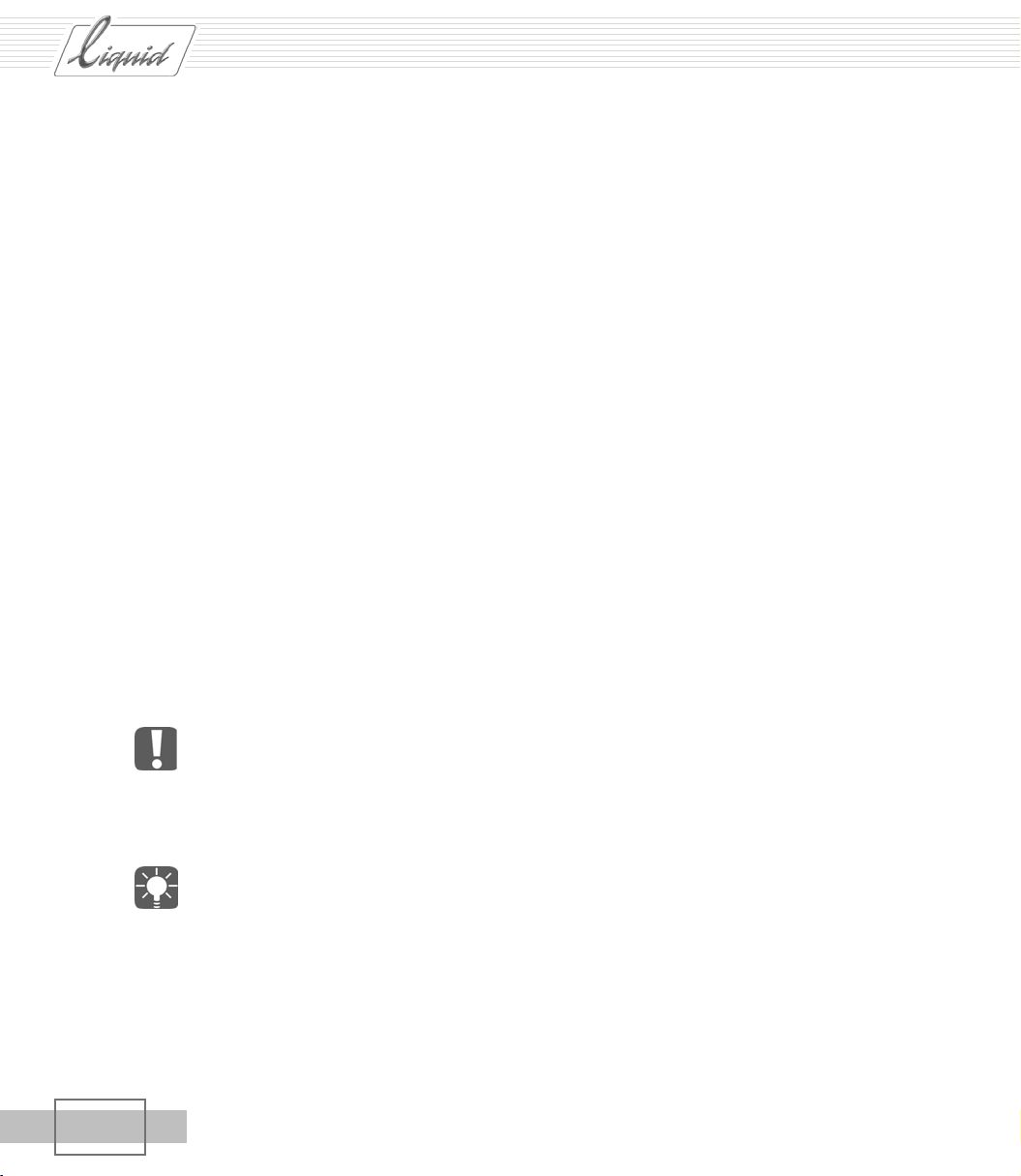
PINNACLE
Pinnacle Liquid 6.x 版标志着向前迈进了非常重要单击一步,不仅使 Pinnacle Liquid 焕然一新,
而且还增添了许多新的功能。 Pinnacle Liquid 6 版是高清晰度版,可以进行多摄像机编辑,对于
节目文件可以备份和恢复,等等,等等。
本文对于这些创新功能作一概括介绍。
《手册》和 “在线帮助”
软件用户接口和普遍性改进
高清晰度:超越 NTSC 和 PAL
打点采集工具和批量采集
转换与输入媒体文件及节目文件数据
节目文件管理
编辑
新增- 10
特技
新增- 13
音频后期制作和音频特技
网络
新增- 17
字幕
新增- 17
输出 (DVD、磁带等)
设置
新增- 20
新增- 8
新增- 3
新增- 4
新增- 5
新增- 6
新增- 7
新增- 14
新增- 18
建议:在安装新版以前,将现有版本中的任何当前 “节目文件”或 “重要节目文件”做完。
版本 6 中的 “节目文件”无法再在版本 5.x (或更早的版本)中打开。
参见
“节目文件和版本的兼容性”
新增 第 8 页。
要仔细阅读版本的 “读我”文件。“读我”文件介绍了本手册和本文件最新添加的内容
(Windows 开始菜单 > 所有程序 > Pinnacle Liquid > 帮助)。
新增 - 2
这里介绍的有些新增功能,对于 5.6x 版本的用户并不陌生。 我们已经将其包括在内,因为
Liquid Edition 用户在升级至 6 版时并不使用 5.6x 版。
II
第 6 版新增功能
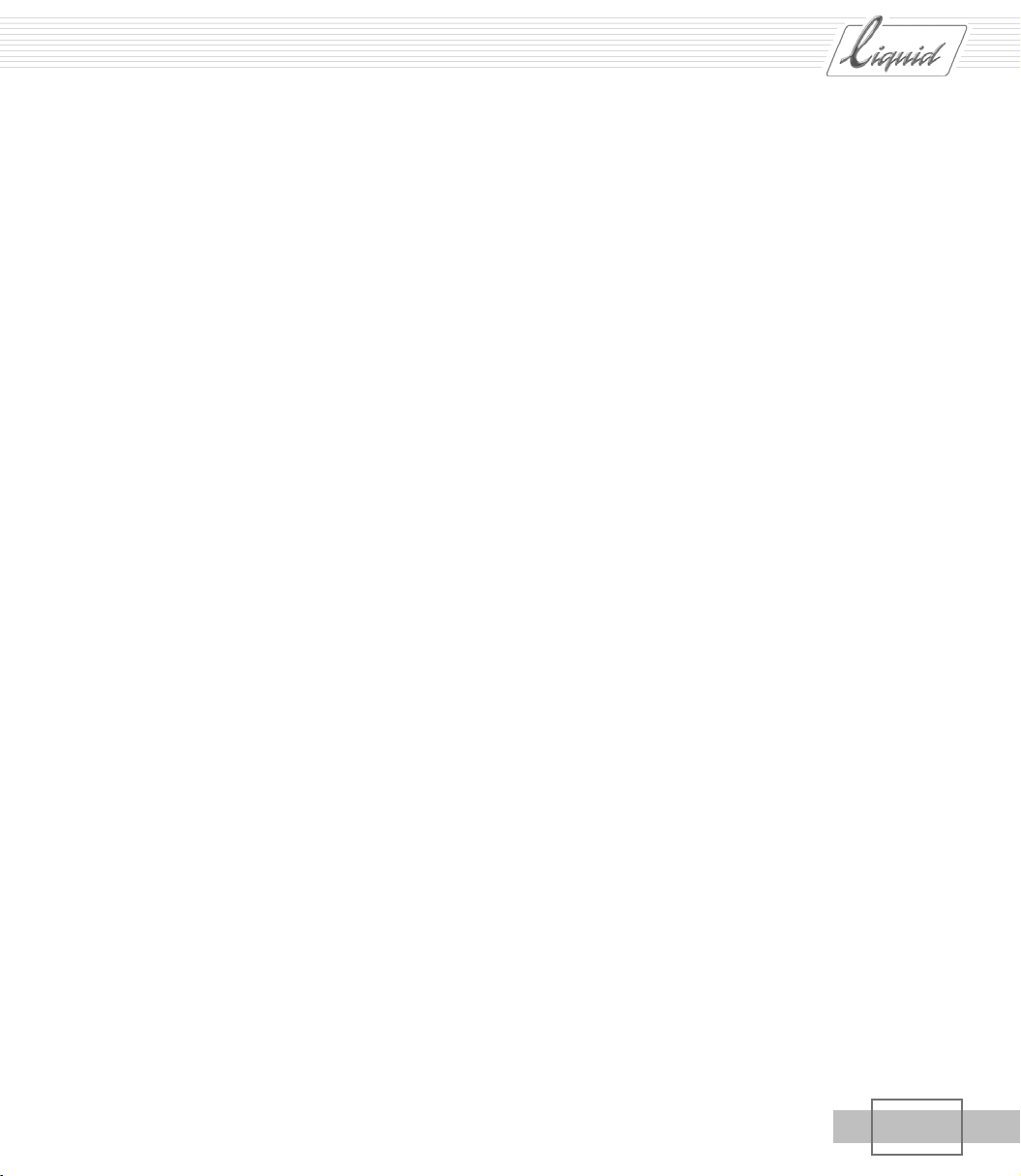
《手册》和 “在线帮助”
版本 6 的 《参考手册》已经修订。新增加了多章内容 (例如 “高清晰度”),而对于原来较长的章
节也已分章。《参考手册》为运行 Pinnacle Liquid 序列的所有产品的通用参考书。
而 《产品手册》则是各产品的专用说明书 (例如 “
手册》中找不到某一专题,您可以在 《产品手册》中查找。“在线帮助”和 “在线 PDF”(两者均可
按 F1 查阅)所含内容与 《参考手册》完全一样。
版本 6 的 《用户指南》也进行了内容更新。
Liquid Edition
PINNACLE
”)。如果您在例如 《参考
II
第 6 版新增功能
新增 - 3
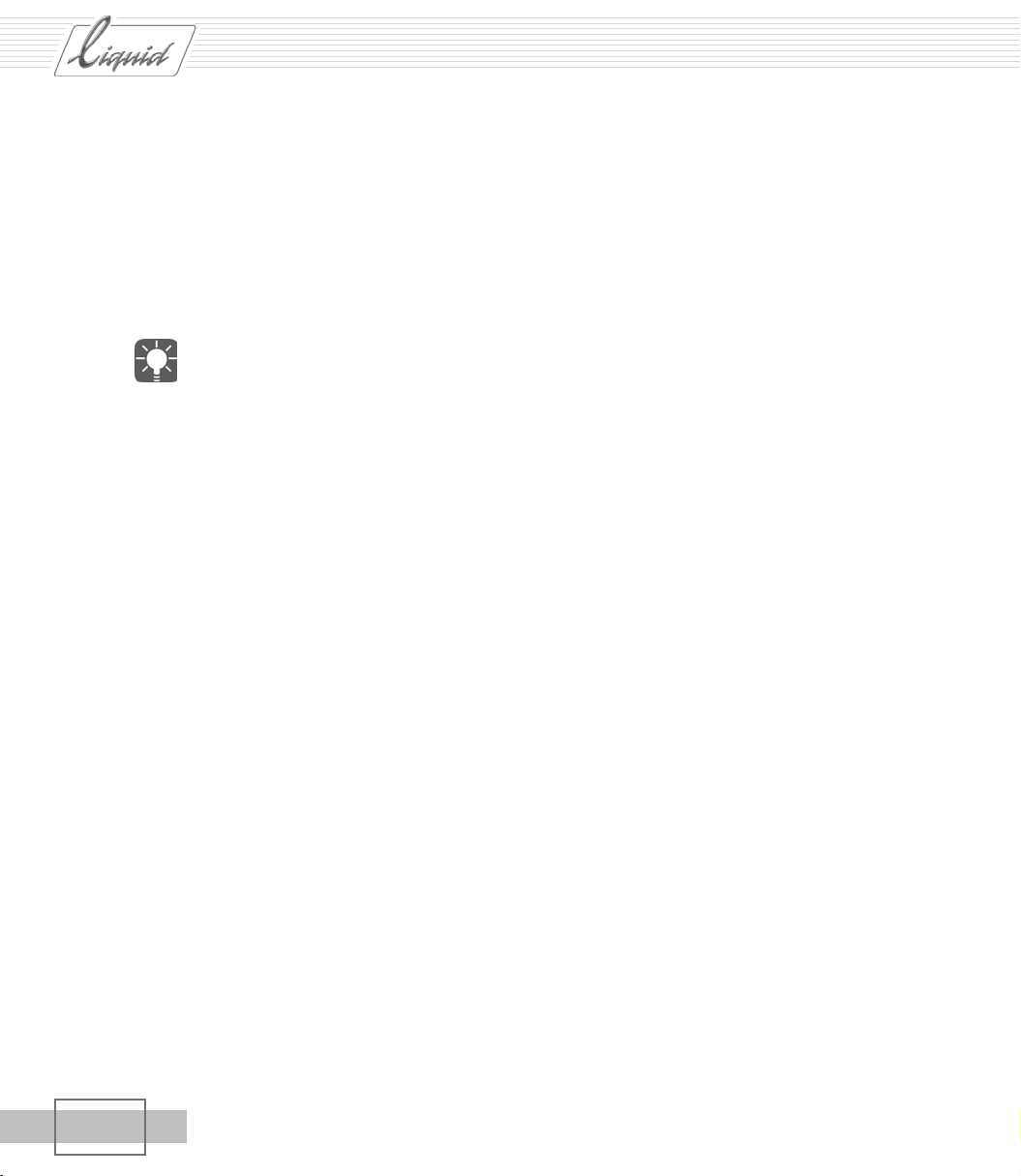
PINNACLE
软件用户接口和普遍性改进
在 “时间线”上创建较长的 “序列”现在也变得快多了。
大型 “节目文件”的软件起动时 (检查媒体数据)现在也变得快多了。
用户接口的设计
用户接口的外观变得更加现代化,更加明亮。工具按钮在背景衬托下更加清晰突出。
如果您需要继续使用旧的熟悉的用户接口和“开始菜单”,则可选择 Windows 开始菜单 > 确
保程序 > Liquid 6 (classic) 来起动 Pinnacle Liquid。
“主显示窗”或 “源显示窗嵌入”四周的红色边框表明当前已经被激活的区域。
在重新设计的 “节目文件浏览器”中,您可以选择 “(特技)库”选项卡和可用的 “库”
和 “库文件夹”。
素材上的特技线已经被加宽,因而容易单击。
新增 - 4
菜单栏
Pinnacle Liquid 6 已经具有一个 Windows 的标准菜单栏和通常的菜单选项,包括
辑、视图等等。 手册中的选择顺序是根据此菜单栏的顺序选择的: 文件 > 新建 > 节目文
件。
许多功能和模块都可用通过两种不同的方式加以选用:通过快捷菜单 (同以前)和通过一菜
单栏。
当您从菜单栏选择某一功能时,任务栏上会显示信息行,对具体的功能进行简单介绍。
文件、
编
对于初学者:输入和输出向导
“输入向导”和“输出向导”是专为 Pinnacle Liquid 的新手设计开发的。他们希望能够很快入门。
“向导”指引您直接进入某一模块 (例如:当您需要采集某一视频时,指引您进入 “打点采集工
具”)。
Æ 菜单栏 > 文件 > I 输入向导 / 输出向导
II
第 6 版新增功能
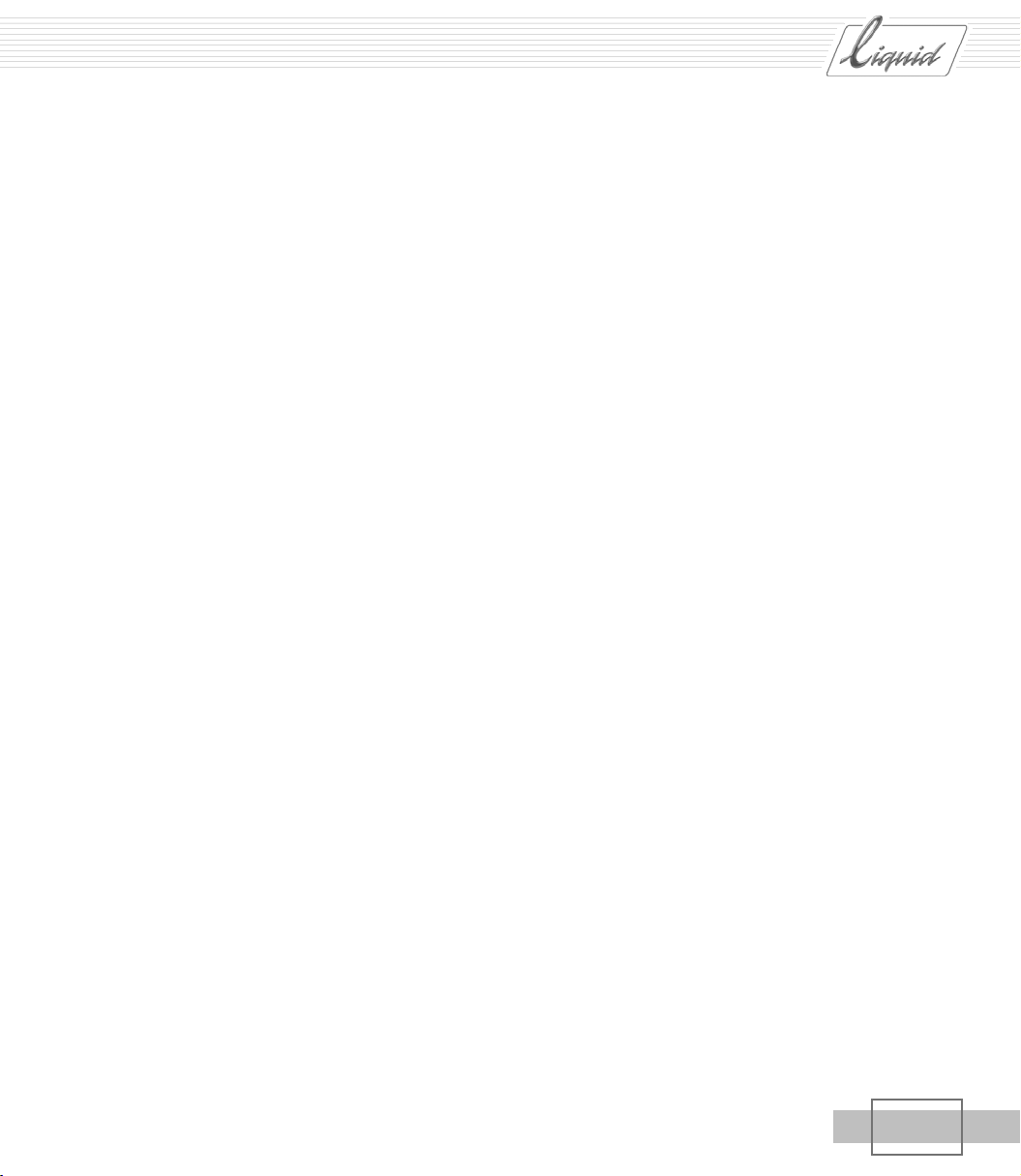
高清晰度:超越 NTSC 和 PAL
高清晰度 TV (HDTV) 是 Pinnacle Liquid 6 的主要特色之一。
Æ 《参考手册》第 5 章,“高清晰度”
导入、编辑和输出 HDV
产销者型 HD 格式 HDV 可用通过 IEEE - 1394 端口加以导出和输出 (也包括 MicroMV 和 D-VHS)。
Æ “打点采集工具”、“录制到菜单”
PINNACLE
Æ 在输出前,选择
> 视频输出 > IEEE 1394 ,使 MPEG 输出格式适应录制设备的需要。
菜单栏
> 编辑 > 设置 > 场所 > 系统 或 播放器设置 > 输入 / 输出 选项卡
节目文件中和时间线上的多种格式
Pinnacle Liquid 可用在 “时间线”(PAL、NTSC、HD)上处理所有现有格式的素材。在
“时间线”上,HD 素材 (MPEG2)可用和 SD 素材混合,按照通常的方式进行编辑。
您可用导入并编辑尚无法直接采集的 HD 格式。
HD 特技
您可用将实时特技应用到 HD (V)素材。特技编辑器自动调节格式和帧速率。所有其他特技编辑器
和特殊特技 (“颜色校正”、“时间转换”)也可用用于 HD 材料。
时间码系统和时间码显示
在软件时间码显示中,字符 “,、;、.、:” ( 逗号、分号、句号、冒号 ) 用在不同的位置表示素材
的时间码系统。例如:
00:00.00;00 (HDV 1080 60i)
SD 和 HD 可以有 11 种不同的时间码系统,是根据大量的帧速率 (fps)而确定的
Æ 所有时间码显示 (包括 “打点采集工具”、“主显示窗”、“源显示窗”等等。)
Æ 第 5 章:“高清晰度”-时间码系统
II
第 6 版新增功能
新增 - 5
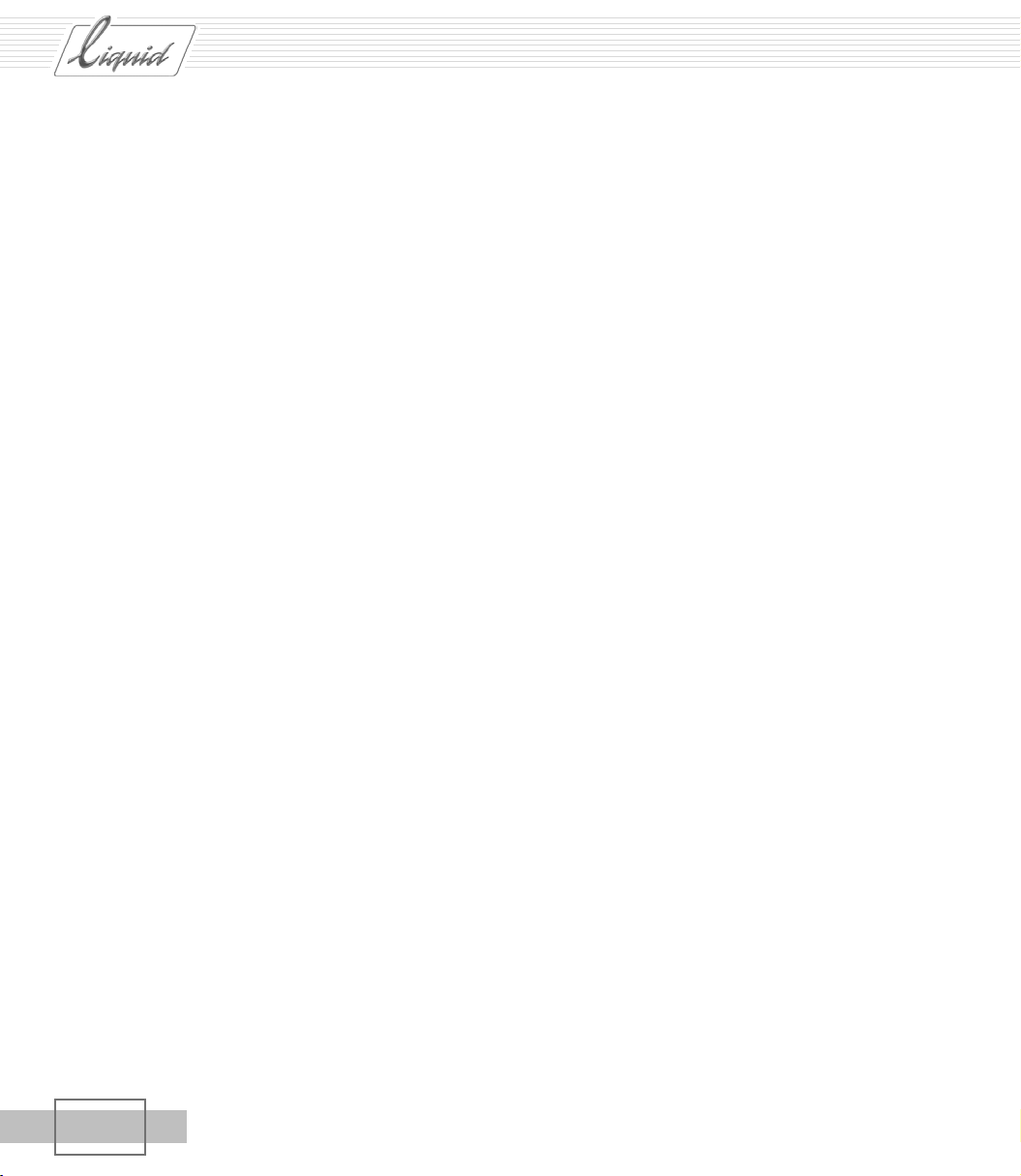
PINNACLE
打点采集工具和批量采集
编码解码器 / 媒体格式
当使用模拟输入时,
格式:除了 DV (DIF)和 DV (AVI)格式以外,还包括 DVCPro25、MPEG2 IPB 和未压缩格式。
可以对编码解码器的预置进行配置,以便与各个预置匹配。
Liquid Edition
用户现在也可以从大量的采集格式(编码解码器)中选择
Æ 参见第 6 章:“输入” - 选择媒体格式 / 编码解码器
和第 8 章:“管理” - Pinnacle Liquid 中的系统格式和编码解码器
打点采集工具方面的新功能
多摄像机采集 -
相同时间码的采集源 ( 参见
快速采集 -
视频输入信号稳定以后马上开始采集过程。
自动 3 点 -
采集一段素材,并将其直接插入在 “时间线”上,其长度正好 (入点 / 出点)。
视频工具:VCR -
采集较差的音频信号的选项 (例如旧的 VHS)。
打点采集工具选项 -
选项重新安排。
Æ 参见第 6 章:“输入” - 选项。
“多摄像机编辑”
新增 - 10)。
新增 - 6
媒体选项卡 -
“质量级别”选择 (有关此专题的详情,请参见 “高清晰度”章节)
“音频回放”显示 -
最多达 4 级分栏
((+++scales?))
,显示 4 种输入信号。
批量采集:音频和媒体选项卡
有 “媒体”选项卡和 “音频选项卡”,如同 “打点采集工具”中一样。
II
第 6 版新增功能
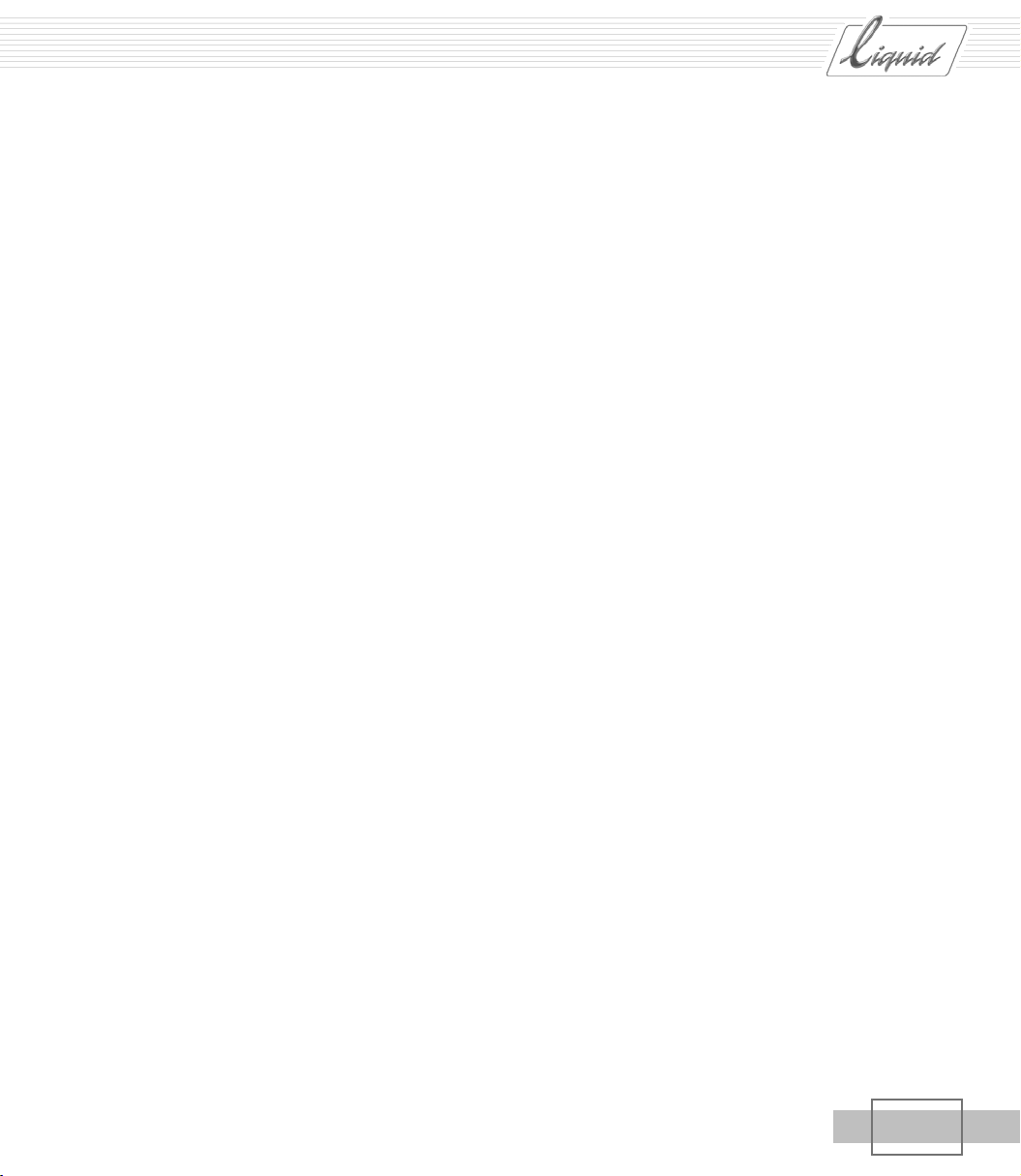
转换与导入媒体数据及节目文件数据
Æ 所有与转换相关的专题详见第 7 章:“转换”。
从 Pinnacle Studio 中导入数据
您可以将时间线从 Pinnacle Studio 9.2 中导入 Pinnacle Liquid。
Æ 有关详情,请参见 “读我”文件。
将节目文件数据转换成 XML 和 XCE
除了以 ALE 标准转换 “节目文件”以外,现在还可以使用 XML 标准接口转换 “节目文件”和
单个素材 (XCE)。
批量列表,快照列表 -
介绍了根据标准 ALE 列表 (例如打点采集列表)将 “节目文件”传输到其他应用软件。
Æ 菜单栏 > 文件 > 导入 / 导出 > XML, ALE
PINNACLE
XReceive 和 XSend 到 ...
XReceive -
XSend to ... -
Æ 菜单栏 > 文件 > XReceive; XSend 到 ... (快捷菜单;对象专用对话框)
新的导入格式
现有的格式通过以下方式进行结合:
MPEG 格式 -
Windows 媒体; *.wmv (视频)
以及 *.mxf 包装内部的音频 / 视频文件 。
Æ 菜单栏 > 文件 > 导入 > 媒体
II
第 6 版新增功能
此功能现在也可以用于 SONY XDCAM (ftp 和浏览器 )、SONY eVTR (ftp) 和 Panasonic P2。
... 位置 : 两个新选项,用于将数据以具体的名称或元数据加以保存。
*.mpg、 *.mpeg、 *.ts 和 *.vob
新增 - 7
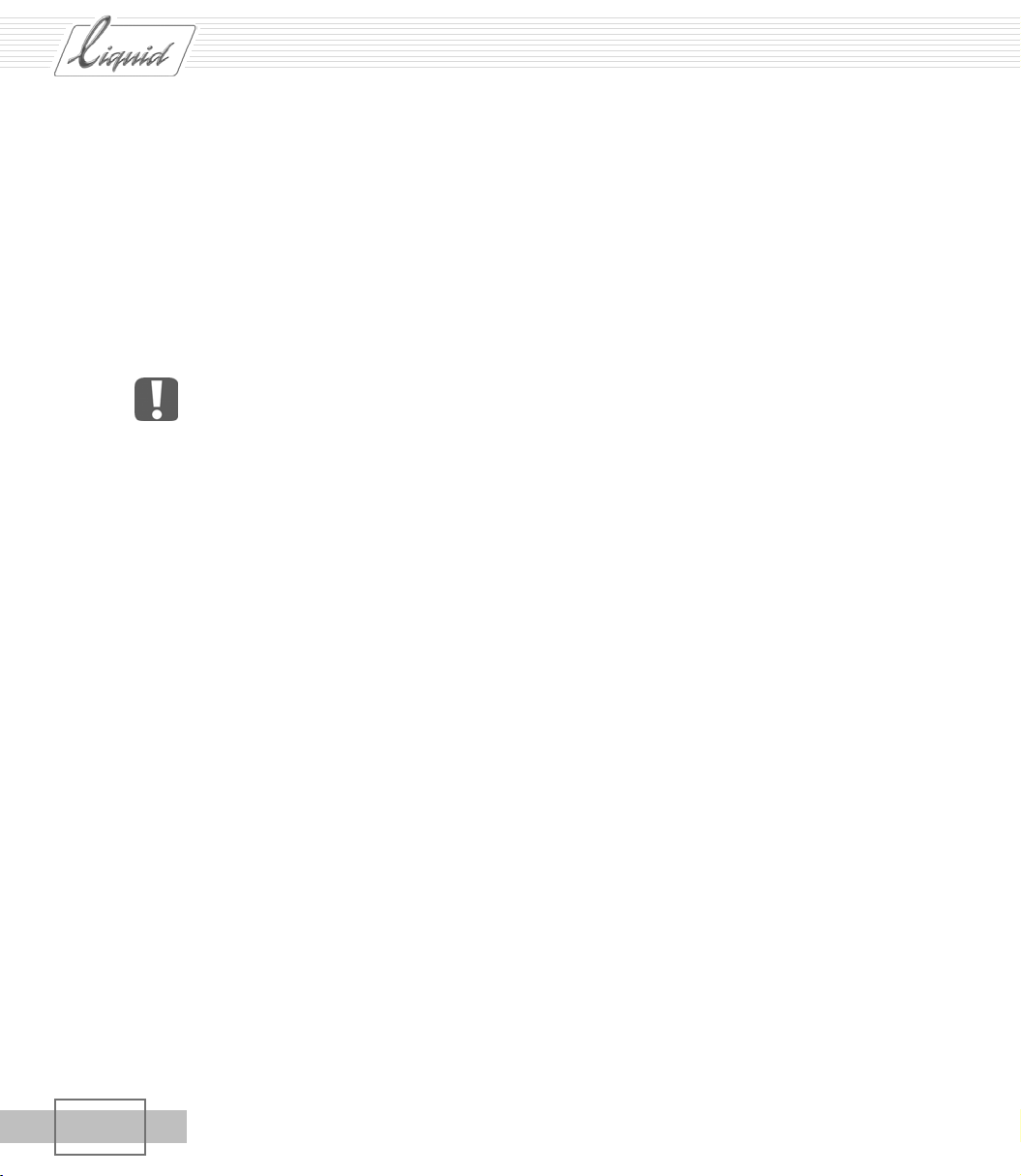
PINNACLE
节目文件管理
节目文件和版本的兼容性
一旦升级至 版本 6,即可使用下列功能:
5.6x (或更早版本)版的 “节目文件”可以转换成版本 6 的节目文件。会显示一个对话框,
询问是否需要给准备打开的 “节目文件”保留一个副本。备份副本保留旧版文件。
如果有疑问,单击 “是”。
版本 6 的 “节目文件”在版本 5.6x (或更早版本)的中无法打开。
一般来说,我们建议您在一种版本中先完成 “节目文件”;先完成节目文件,然后再更新
Pinnacle Liquid。
备份和恢复节目文件
此功能可以备份或恢复整个 “节目文件”,包括媒体文件和生成文件。您可以直接备份到 CD 或 DVD
盘上,并且可以选择需要备份的各个部分 (例如:只备份 “节目文件”数据)。
Æ 菜单栏 > 文件 > 管理节目文件 > ...
新增 - 8
Æ 参见第 8 章: “管理” - 备份和恢复节目文件。
寻找和导入媒体文件
此功能综合了强大的搜索引擎工具和找到的直接可能导入某一“节目文件”的媒体文件。它按照“视
频”、“音频”和 “图象”类别排序,并将其存储在同一名称单击 “库”中。
Æ 菜单栏 > 文件 > I 导入 > ...
Æ 参见第 8 章:“管理” - 媒体管理 / 寻找和导入媒体文件。
同时编辑多个素材
具体素材的 “属性”(例如 “素材名”或视频 / 音频的 “源轨道”)是可以一步进行修改,用作多
个素材属性。此功能可应用于 “库”中各素材及 “时间线”上的各素材。
Æ 选择多个素材 > 素材中一段素材的快捷菜单 > “属性”
II
第 6 版新增功能
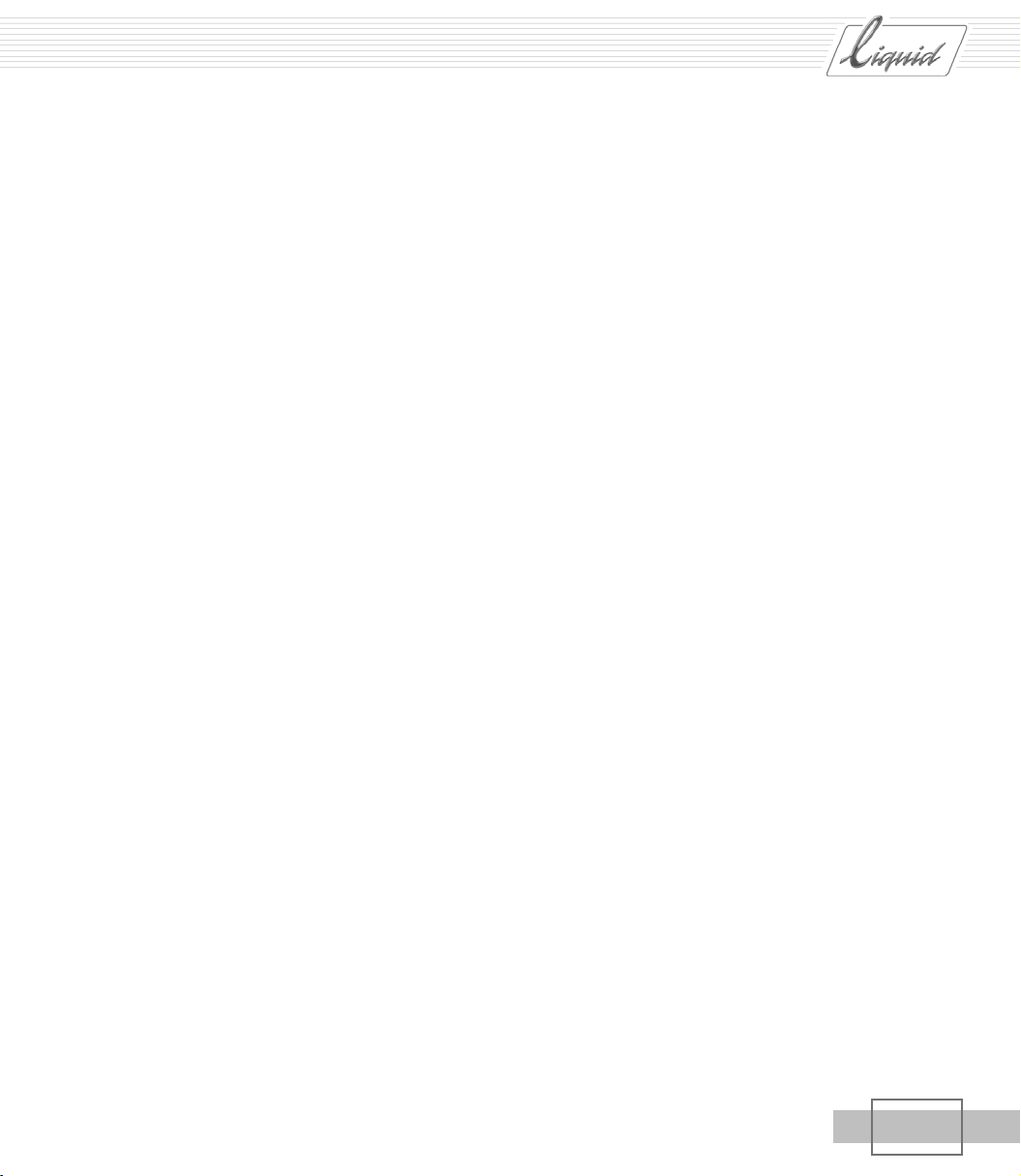
PINNACLE
标记 “节目文件”中当前时间线上所用的素材
在“图标视图”中,在图象上方显示一复选标记;在“文字视图”中,值“是”显示在“使用的”栏中。
Æ 菜单栏 > 编辑 > 设置 > 用户 > 节目文件属性 > 标记在当前序列中使用的素材
媒体管理
Pinnacle Liquid 6 的高清晰度功能导致了媒体管理方面的多项改变。但是可能除了编码解码器的
预置以外,这些改变并不影响多数用户的日常编辑工作。
编码解码器设置
现在用户在创建视频数据时,非常自由。编码解码器(例如 DV 和 MPEG2)可以某些文件格式 (*.avi、
*.mxf 等等 ) 结合使用。可以设置 I 帧 MPEG 的帧速率 (例如 25 Mbit/ 秒 )。
预置值可以在 “打点采集工具”中单个地保存和检索。当然,可以继续进行自然传输 (DV - DIF、
DV - AVI)。
Æ 菜单栏 > 编辑 > 设置 > 场所 > 编码解码器预置
Æ 参见第 8 章:“管理” - Pinnacle Liquid 中的媒体管理 / 相同格式和编码解码器
将媒体文件拷贝到其他媒体,包括拷贝到当地
显示在 “节目文件”窗中 “媒体”选项卡上的媒体文件,可以被拷贝到本地媒体或其他网络媒体上
(也可以利用素材生成)。目标媒体是在 “媒体管理设置”中进行定义的。
Æ “节目文件”窗, 媒体 选项卡 > 快捷菜单 > 拷贝所选的媒体到采集卷
Æ 参见第 8 章:“管理”- “节目文件窗”/ 媒体文件中媒体管理 / 媒体选项卡:功能
导入路径
除了 “主要媒体目录”(用于存储采集数据)以外, Pinnacle Liquid 的 “媒体管理设置”现在也
管理拷贝或移动外部文件 (例如:通过网络存取的文件)的导入目录。
Æ 菜单栏 > 编辑 > 设置 > 场所 > 媒体管理设置
Æ 参见第 8 章:“管理”-媒体管理 / 媒体管理设置
文件 / 磁带名称
在版本 6 中,由“媒体管理”分配的磁带路径和文件名,不同于 5.6x 以及早期版本中分配的那些磁
带路径和文件名。
Æ 例如:在素材 “属性”“V”选项卡中可以识别的有关某一媒体文件名称信息
Æ 参见第 8 章:“管理”-媒体管理 / 基本知识 / 媒体文件的命名
II
第 6 版新增功能
新增 - 9

编辑
PINNACLE
格式级别
在 “媒体管理设置”中的此选项卡,在比较大型的 Pinnacle Liquid 网络安装中特别重要,因为在
大型网络安装中,相同的媒体文件 (离线 / 在线)在流通时,都是以不同的文件格式进行流通的。
Æ 菜单栏 > 编辑 > 设置 > 场所 > 媒体管理设置
Æ 参见第 8 章:“管理”-媒体管理 / 媒体管理设置,格式级别
遮罩轨道和子轨道
子轨道
在轨道是以 “时间线轨道”的子单元配置的。子轨道可以根据需要,单击 “+”号或
“-”号,加以显示或隐蔽,而且在设置比较复杂的 “时间线”是,子轨道有助于清晰化。
遮罩轨道
遮罩轨道是一种特殊的子轨道,对于素材中的 alpha 级具有整体灵敏度。遮罩轨道取消了额
外的 “公司遮罩”特技或键控。图象的键控和充填区域是自动进行分配的。结果遮罩特技也
可以变成动画。
新增 - 10
Æ 参见第 9 章:“编辑”-特殊功能 / 遮罩轨道和轨道遮罩
以及参见同一章节:基本知识 / 配置轨道
Æ “时间线”标题 > “名称”区域的快捷菜单 >
添加遮罩轨道 / 子轨道
多摄像机编辑
利用 “多摄像机同步”命令或在 “打点采集工具”中,可以将多达 16 段视频素材或视频磁带进行
同步 (成组),并在“源显示窗”中同时进行播放。反过来,由这种同步生成的“多摄像机素材”,
可以在 “时间线”上与视频成组。
您可以随时同步剪裁一个又一个的 “视频源”(摄像机 1 至 16),包括直接在 “时间线”上剪裁。
在进行多摄像机编辑时,磁带不必需要相同的时间码。
Æ 参见第 9 章:“编辑”-特殊功能 / 多摄像机编辑
Æ 菜单栏 > 节目文件 > [ 或者:“库”快捷菜单 >] “多摄像机同步;打点采集工具 > 多摄
像机采集; “源显示窗”中的多摄像机功能; 时间线多摄像机素材 的快捷菜单。
II
第 6 版新增功能
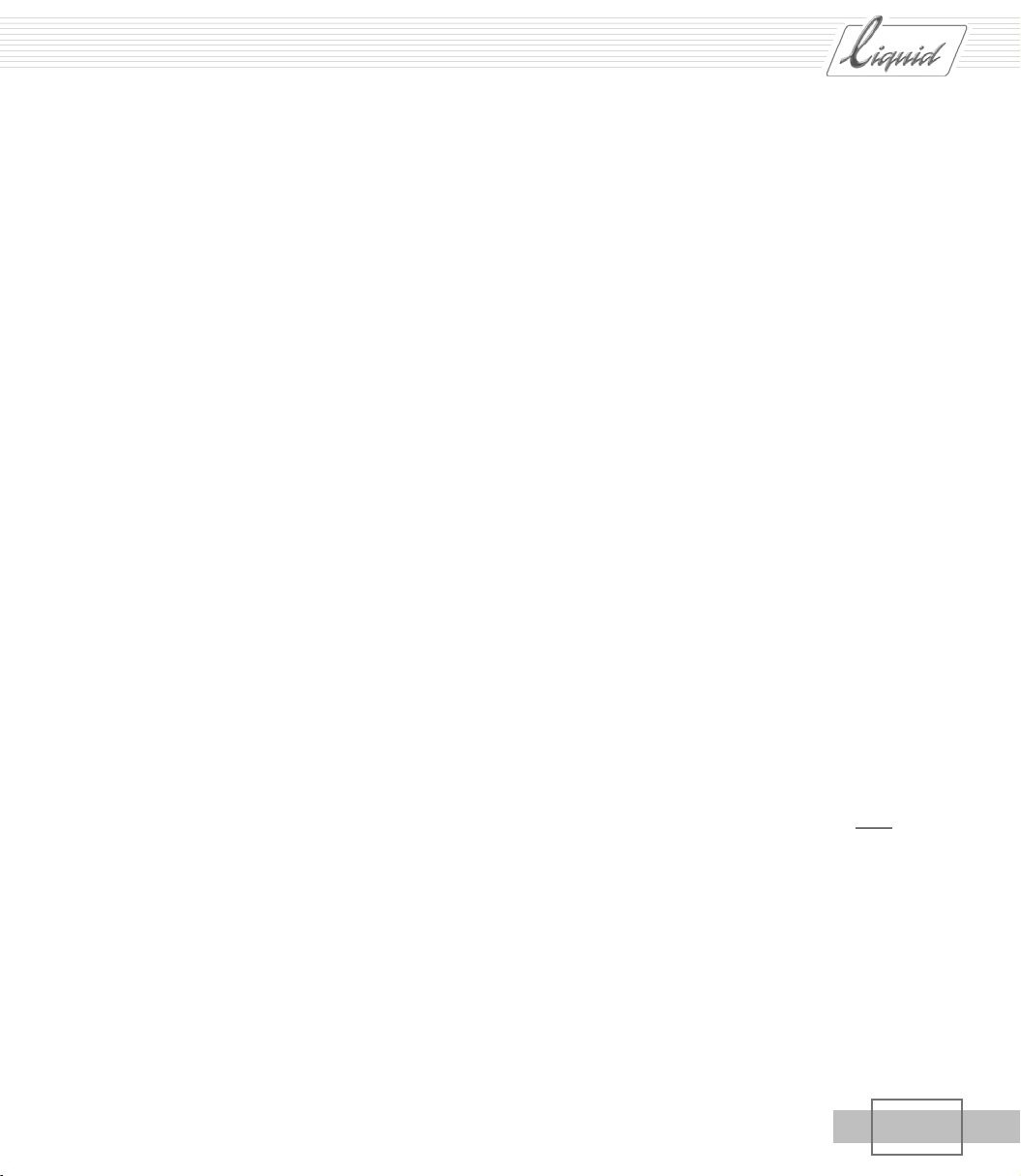
PINNACLE
创建新序列:选项
由于 Pinnacle Liquid 6 的高清晰度性能,“新序列”功能现在已是一对话框,上面有各种选项。但
是,PAL 和 NTSC 编辑器仍然可以继续选择 PAL 或 NTSC 即可,而 HDV 的热心者可以选择一种与在“节
目文件”中占主导地位素材材料相兼容的预置 “时间线”格式。专家们可以利用各种参数 (例如
“帧速率”和 “分辨率”)创建某种格式。
此对话框 (也可从 “时间线属性”进入)是可用生成和 “混合”格式的切换中心。也可用从此处进
入 “时间线布局”。
Æ 参见第 9 章:“编辑”-序列编辑器 / 序列 / 新序列
Æ 菜单栏 > 文件 > 新建 > 序列,或者单击通常的按钮; “时间线属性
HD (MPEG2) 在时间线 / 混合序列进行编辑
高清晰度素材和一般来说所有的 MPEG2 - IPB 素材都可以在时间线上逐帧加以编辑的,而且与以其
他格式的素材合成。
源时间码
“轨道标题”的名称区域表示当前 “时间线光标”位置处某一素材的时间码。
Æ 参见第 9 章:“编辑”-基本知识 / 调节所有轨道 / 视图
Æ 菜单栏 > 时间线 > [ 或者 “时间线” 标题 > “名称”区域的快捷菜单 >] 视图 > 源时间
4- 点编辑 (自动数据转换)
如果 “源显示窗”中的入点和出点之间的距离与 “时间线”上的入点和出点之间距离不同,一被插
入的素材在被一 “线性时间转换”直接插入并在进行编辑之中,这说明,它在被缩短或延长。这同
样也适用于素材音频的成分。
II
第 6 版新增功能
码
新增 - 11
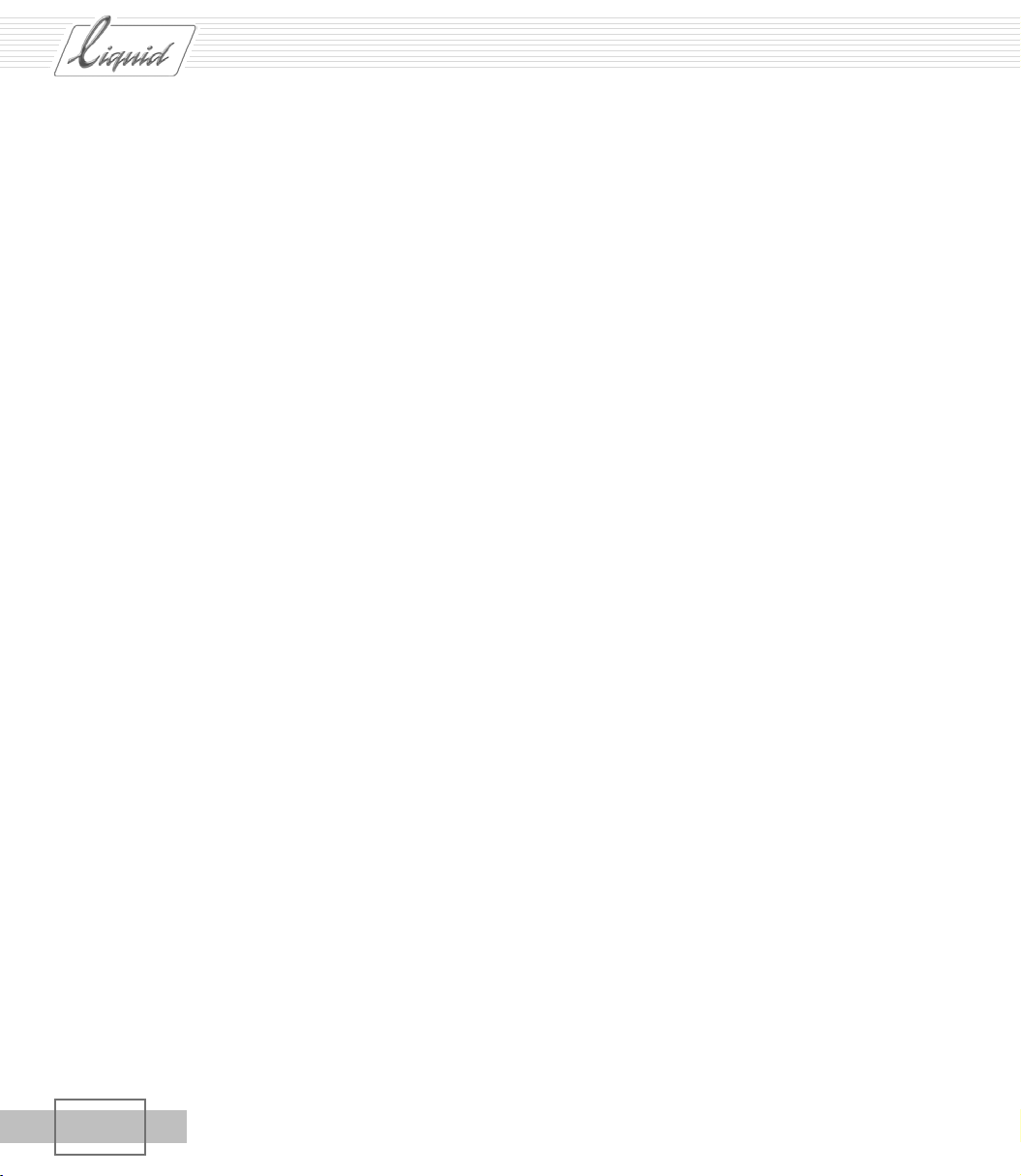
PINNACLE
其他功能和改变
缩放控制 (时间线缩放) -
现有的滑块已被一更加可以微调的版本所代替了 (等级更多)。
“时间线属性”中的其他选项 -
例如:显示 “微调过程中复制”;扩充 “同步中止”显示;利用 “匹配帧”,也可以在
“光标”位置设置入点。
禁用 / 起用全部 -
同时在起用和禁用之间切换所有 “时间线轨道”(单击列标题)
源显示窗 / 主显示窗:排序列表 -
扩充选项,用于排序输入的素材或 “序列”(右击列表框)。
高 / 低质量 功能 -
此按钮已从用户接口删除,而且其功能也从 “Q”菜单中删除。
微调编辑器:新功能 -
在 “属性”中的新选项,与特技编辑的显示有关。
跳至下一 / 前一编辑 -
只适用于激活轨道上的编辑。
新增 - 12
II
第 6 版新增功能

特技
PINNACLE
CPU/GPU 实时特技方面新增特技编辑器
此处最重要的新增功能是参数曲线。每一曲线 (例如 “大小”)都可不依靠其他参数,利用
单独的 “关键帧”进行独立编辑。“关键帧”是通过一贝塞尔曲线或一根直线链接的。
您可以选择性地显示或隐藏参数曲线,也可以利用各种选项加以编辑,包括直接通过鼠标对
其移动或改变形状。
Æ “节目文件库”选项卡 >
实时素材特技
和 实时转换特技 > 编辑器
Æ 参见第 11 章:“实时特技”/ 特技编辑器的功能和参数 (非经典性特技编辑器)
将素材特技应用于整个轨道
将特技拖放到某一 “轨道”的名称上即可。出现一条紫色特技线。 右击此线,打开特技编
辑器。此特技已被应用于此 “轨道”上的所有素材 (包括子轨道)。
音频特技可以通过同样方式应用。
其他特技相关的革新
“经典 2D”和 “经典 3D”也根据实时 CPU (2D 和 3D CPU)与其所有参数放置在一起 (“拖
尾”除外)。
3D 实时特技的质量已经改进。
处理通过支持这种处理的特技通道 (通道处理:R、G、B、Alpha)分开 (例如:“模糊”和
2D CPU)。
“模糊 CPU” 和 “马赛克 CPU” 现在有一剪裁参数,可以用于使图象区域变得无法识别
(“保密特技”)。
CPU 特技编辑器的高级质量设置 (“选项”选项卡)。
II
第 6 版新增功能
新增 - 13

PINNACLE
音频后期制作和音频特技 Effects
ASIO 2.0
Pinnacle Liquid 6 支持 ASIO,ASIO 为专业音频驱动器标准。在多通道输出时 (两个音频通道以
上,5.1/7.1 环绕声),您必须要有与 ASIO 2.0 标准兼容的声卡 (或者适当的分接盒)。当然,您
可以继续使用您的现有声卡,但是只能局限于两个通道。
Æ 参见第 14 章:“音频”-基本知识 /ASIO 驱动器标准
Æ 菜单栏 > 编辑 > 设置 > 场所 > 系统 或 播放器设置 > 输入 / 输出 > 音频输出 > ASIO 输
出
音频编辑器
“音频编辑器”已经整个进行了重建,包括其 “混音器”、“输出映射”和 “设置”成分:
混音器
“音频编辑器”的中心模块现在可以有下列功能:
新增 - 14
通过 “音频回放开 / 闭”分配 “调节器装置”(“轨道标题”中的喇叭)。每一起用于 “音
频回放”的轨道被分配于单独的调节器。
任何数量的调节器 (=混音器通道)都有可能。
轨道特有的调节器可以用作音频级别和声像定位 / 平衡 (即:用作 “时间线轨道”上的所有
素材)。(而且仍然可能对素材进行个别调节)。
作为各 “调节器装置”的峰值仪表,“调节器”可以在滑块和旋钮之间切换。
可以对混音器进行自定义配置 (例如:“发送特技 / 插入特技”部分前后,音频调节器可以
切换)。
各个调节器 (通道)可以分接到一 “逻辑输出总线”。
多逻辑输出总线是可能的。
插入和发送特技是可能的 (参见下面)。
不同的调节器类型可通过颜色加以识别。
Æ 参见第 14 章:“音频”-音频编辑器 / 音频混音器
Æ 音频混音器 可以通过单击 “时间线”图标或按 F4 调用。
II
第 6 版新增功能

PINNACLE
发送特技 / 插入特技
可以在每个 “调节器装置”(通道)的信号路径中,直接插入多达 16 个音频特技 (因此也称
作 “插入特技”)。
来自不同通道的信号可以在调节器中全部或部分分流,分转送至总线,这些信号便在总线使
用相同的特技加以处理。“发送特技总线”(多条总线是可能的)可以被分转至不同的 “逻
辑输出总线”。
插入特技是 VST 兼容的特技插件 (参见下面)。
所有音频特技也可直接应用于某一 “轨道”(拖放在 “轨道名上)。
Æ 参见第 14 章: ”音频 “-音频编辑器 / 使用”插入特技 “、发送特技和总线
Æ ”音频混音器 “可以通过单击”时间线 “图标或按 F4 加以调用。(“音频编辑器”的 “设
置”选项卡上的 “插入 / 发送特技” 片断。)
输出映射和经典联路
重新设计的 “输出映射”可以用于将音频信号分配至实际系统输出 (连接盒、声卡 / 芯片、IEEE
1394/SDI 嵌入上的实际输出端,以及虚拟输出端,如 “混合”音频文件)。系统中所有现有的输出
可以链接至 “逻辑输出总线”。
为了保持与旧版的兼容性,以前版本的 “音频联路”仍然可用,保持其以前的形式 (如经典)A1 至
A4 (联路,但是必须按照个案加以激活。
Æ 参见第 14 章:“音频”-音频编辑器 / 输出映射:分配信号
Æ 输出映射 选项卡,可用通过单击 “时间线”图标或按 F4 加以调用。
音频时间转换
音频素材,以前被排除在 “时间转换”之外,现在也可以以实时方式进行加速或减速,而音调保持
不变。对说话声音或者音乐声的计算可以进行优化。
Æ 参见第 13 章:“特殊特技”- “线性时间转换”和 “时间转换编辑器”
Æ “时间线”素材 (快捷菜单) >
II
第 6 版新增功能
线性时间转换
> 音频计算
新增 - 15

PINNACLE
与 VST 插件的兼容性
基于众所周知的 VST 标准的音频特技插件与 Pinnacle Liquid 6 版兼容,而且如果需要,可以集成
在程序中。
版本 6 已经有十多个 VST 插件。这些插件,如同往常一样,可以用作音频素材特技,但是它们也可
以用作 “音频混音器”中的 “插入”特技。
Æ 第14章:“音频”-音频特技 /Pinnacle Liquid 插件音频特技 (VST)
Æ “库”选项卡 > 实时素材特技 > 音频;带 “插入”/ 发送特技 片断的 音频混音器:右击 >
特技列表
环绕声音响 5.1 / 矩阵环绕声
Pinnacle Liquid 版本 6 可以制作真正的 5.1 环绕声音响混音-当然您需要有一 ASIO-2.0 兼容多
通道声卡或者一接线盒,系统中有足够的输出。如果没有,您可以使用综合 “矩阵环绕声编码器”,
以两通道立体声混音 (几乎任何高级环绕声系统都可以播放)方式,创建一种空间音响的印象。
在 “音频混音器环绕声声像定位器”中分配环绕声通道 (左、右、中、做环绕声、右环绕
声)。
LFE (低频超低音喇叭)可针对每个通道加以调节。
新增 - 16
利用特殊 “环绕声声像定位”,在 “时间线”上显示房间位置。
利用 AC3(Dolby Digital) 创作 DVD 和矩阵环绕声音响都是可能的。
通过 “导出序列 ...”导出矩阵环绕声 (立体声混音)
Æ 音频混音器 将通道与 “Surround 5.1 总线分接;导出 > DVD, (S)VCD > “目标”选项卡
> 虚拟环绕声;
导出
> 序列 > 音频 > ...
Æ 参见第 14 章: “音频”-音频编辑器 / Surround 5.1 音响;参见第 17 章:“输出”- 导出
序列;导出至 VCD、SVCD、DVD
II
第 6 版新增功能

网络
PINNACLE
如果 Pinnacle Liquid 在同一网络中安装了多次,就有完全有可能进行令人兴奋的合作。例如:磁
带可以在一个站的某一中心存储媒体上加以采集,而编辑工作早已在另一站上开始了。 Pinnacle
Liquid 有两个新功能,可以支持此类合作型 “节目文件”:
Intercom
Intercom 是一种小型工具,供联合工作组中登记的 Liquid 编辑人员之间交换消息。
Æ 在 Pinnacle Liquid “任务栏”上,双人头图标;双击打开一对话框。
Æ 第7章:“交流”-利用 Pinnace Liquid/InterCom,在共同使用一个节目文件的编辑人员之
间通过网络进行交流
分享节目文件
两个或多个用户可以同时处理同一 “节目文件”。我们建议您使用上面介绍的 Intercom 功能,协调
您们的工作。另外一个功能可以用作刷新 “节目文件”显示窗。这一功能可以指定键盘上的某一键
进行。
Æ “刷新节目文件显示窗”功能 (有关详情,请参见 《参考手册》)
Æ 参见第 7 章:“交流”- 通过网络与 Pinnace Liquid/ 共享节目文件交流消息
字幕
使用 F11 和 F12 方法生成字幕已不再存在。字幕图形现在就保存在 “库”中。TitleDeko 保持打开
状态,除非您选择退出应用 TitleDeko。
Æ 菜单栏 > 工具 > CG 编辑器;在 TitleDeko 中:
Æ 参见第 15 章:“字幕”-保存字幕图形,等等
II
第 6 版新增功能
文件
> 在 Liquid 中保存为新 (CTRL-E)
新增 - 17

PINNACLE
DVD 创作
透明菜单背景 -
只需单击一下按钮,DVD 菜单的背景可以变得完全透明。
Æ “DVD 编辑器”功能库,“编辑器”选项卡 (跳棋盘式图案按钮)
利用 “自动链接”设定返回标记 -
增添到 “自动链接”选项中;每个链接也设定菜单的返回标记。
Æ 菜单栏 > 工具 > DVD > 编辑器 > “选项”选项卡
Æ 参见第 16 章:“DVD 创作”- DVD 创作:“参考 / 选项”选项卡
输出 (DVD、磁带等)
输出到 DVD、(S)VCD 等等
改进了 MPEG 编码器,加快了 MPEG 编码器速度;
通过单击,在 IPB 设置中可选 “唯 I- 帧”输出;
新增 - 18
DVD 图象的标准文件格式为: *.iso ( 而不是 *.img),实现了与软件 DVD 播放器更大的兼容
性,(S)VCD 的文件格式为:*.psd ;
音频文件现在可以生成为 AC3 (Dolby Digital) ;
每光盘多达 99 个标题,而每标题多达 99 章;
扩充了音频位速率 (64 至 448 kbps) ;
卷名可以编辑;
HD 可支持高级用户配置文件、级别和位速率设置 (422P@HL、MP@HL、422P@ML、MP@ML ; 422
可选购);
以及其他功能,介绍如下:
刻录目录路径至 CD 或 DVD
例如:用于将媒体数据直接保存到磁盘上。“节目文件备份”也使用此功能。
Æ 菜单栏 > 文件 > 导出 > DVD, (S)VCD > “源”和 “目标”选项卡
Æ 第17章:“输出”- “导出到 VCD、SVCD、DVD/ 源选项卡”
II
第 6 版新增功能

PINNACLE
刻录微型 DVD
假定您有兼容刻录机,您也可以使用 6 版刻录微型 DVD(1.46 Gbytes 或 2.92 Gbytes 双面DVD盘。)
刻录双面 DVD
假定您有正确的硬件,您也可以刻录双面 DVD 和 CD (包括 8.5-Gbyte DVD 盘)。Pinnacle Liquid
6 可以检测并使用可用空间。
5.1 矩阵环绕声和 Dolby Digital AC3
您可以将 5.1 环绕声混音(参见上面介绍的音频 革新)以两通道立体声混音方式,刻录到 DVD 光盘
上。但是,所用的材料也可以是标准的 (非 5.1)混音;在这种情况下,结果环绕声音响效果就不
会太显著。
音频文件现在可以生成为 AC3 (Dolby Digital)。
Æ 菜单栏 > 文件 > 导出 > DVD、 (S)VCD > 目标 选项卡
Æ 第 17 章:“输出” - 导出到 VCD、SVCD、DVD/ “目标”选项卡
录制到磁带
“录制到磁带”模块中的 “所用的音频输出”功能已被取消。 在 “播放器设置”中对于用
Æ 菜单栏 > 编辑 > 设置 > 场所 > 播放器设置 > 连接 (视频 / 音频输出)
如果 “时间线滑块”仍然需要生成后才能录制到磁带上,则录制过程现在可以在一过程栏上
Æ 第 17 章:“输出”- “录制到磁带”
混合序列
此功能也涉及 “输出映射”(参见 “音频编辑器”)。音频文件的生成数,视 “输出映射”
混合成 MPEG2 IPB (元素流) -
Æ 菜单栏 > 文件 > 混合序列 > 创建单独的音频流和 “后期处理模块”(选项)。
Æ 第 17 章:“输出” “混合序列”
II
第 6 版新增功能
作连接录像机的输出加以定义。
加以监视。
中的设置而定;最多可输出 8 个文件。
这可以通过 “混合序列”对话框和 “IPB 设置”的 “后期处理模式”实现。“混合序列”对
话框和 “IPB 设置”也可以通过此对话框进行设置。
新增 - 19

设置
PINNACLE
有关系统和用户特定的软件设置详情,请参阅 Pinnacle Liquid 6 版本所附带的各 《产品手册》。
下面是有关本部分的改变和增加功能的概况:
“输入 / 输出”选项卡已经从 “系统设置”移至 “播放器设置”。
“播放器设置”的 “连接”选项卡现在除了 “直接”播放,可以提供系统的 AV 输出的下列式
列表 (您可以通过任务栏上的 “监视”图标,控制此播放器)。
宽高比率和 TV 格式(NTSC、PAL 等等)的设置已经取消,因为由于 Pinnacle Liquid 6 版的多
格式功能而变得没有必要了。
新增 - 20
II
第 6 版新增功能

简介
1
II

PINNACLE
本简介的目的是向您概括介绍 Pinnacle Liquid ,并让您对现有文档有所了解。
关于
Pinnacle Liquid
信息来源
章节列表
1-4
1-5
1-3
1 - 2
II
简介

前言
前言
PINNACLE
Pinnacle Liquid 是在计算机上进行专业视频编辑的专业解决方案。 其所有功能都经过特别调整,
以满足当今视频编辑的需求。 其重点涉足以下主要方面: 图像、音频和编辑。Pinnacle Liquid 的
运行非常直观。 初学者可以迅速制作成功的作品,而专业编辑人员可以使其工作实现最高效率和最
大的严谨性。
有效的节目管理和强大的情节串连图板功能可以帮助触发您的灵感。 集成的视频和音频显示窗让您
可以监视和控制活动进程 (例如,在读入视频素材或编辑素材时)。 时间线以及特技和音频编辑器
中的选项,可以让您将虚拟的想象以最佳方式转换为现实。 此外,Pinnacle Liquid 凭借其经过验
证、面向未来的标准,让您的生成效果有效地集成到最后的视频制作过程中。
您可以调整 Pinnacle Liquid 用户界面使其符合您的特定语言、工作方式和节目。您还可以灵活配
置视图、工具和快捷键。 也可以自定义用户设置并将其传输到其他系统。
对于有高级需求的用户可以利用大量的可能性来扩展 Pinnacle Liquid。
如果您有任何有关选项和扩展 Pinnacle Liquid 的其他问题,请与 Pinnacle Systems GmbH 或我
们的 Pinnacle Systems GmbH 授权合作伙伴联系。
II
简介
1 - 3

PINNACLE
信息来源
《产品手册》
本手册为单独手册,介绍硬件和软件的安装、系统组件的连接以及硬件和非特定产品的设置等等。
Pinnacle Liquid 《参考手册》
《参考手册》可提供硬拷贝和 Acrobat PDF 两种文本。本手册介绍
它适用于学习操作基本知识以及查阅您需要的各种功能。
注意:本 《参考手册》是专为
产品有 Pinnacle Liquid 的很多相同功能 (即软件方面)但是仍然有许多不同点。 不同部分均用
明显的标记标出。偶然您可能会在屏幕快照中 (例如:菜单、复选框、选项卡等等)看到某种功能
而您自己的软件中却没有,或者您可能没有见到过的某种功能却恰恰出现了。由于受空间限制,我
们无法将所有版本的屏幕快照都收集在本手册中。遇到有什么疑问,可以直接查阅本手册的文字和
您自己的软件。
Pinnacle Liquid 《帮助》
帮助使您可以即时查阅当前所需的信息。 上下文相关的帮助,同时包括交互式目录和带有查找功能
的全面索引。 它的其他组件还包括 Pinnacle Liquid 联机手册、词汇表和自述文件。 参见
帮助”
Liquid Edition
Liquid blue
2 第 5 页。 您可以从 Pinnacle Liquid “开始”菜单或按 F1 调用帮助。
和
Liquid Edition
产品编写的。 虽然这些
信息来源
的各种功能。
“联机
万维网 (WWW)
Pinnacle Systems GmbH 针对 Pinnacle Liquid 用户设置了联系和信息选项,您可以通过该选项访
问我们的网页 www.pinnaclesys.com。例如,可以检索当前的产品信息或通过论坛与其他 Pinnacle
Liquid 用户交流。 其中还包括有关当前更新、选项和培训的概述,它使我们的客户可以及时获得所
有最新的重要产品信息。
工具提示
所有 Pinnacle Liquid 工具栏按钮都有工具提示。 当鼠标指针放在某个按钮上超过一秒钟后,将显
示这些小型信息窗口 (弹出窗口)。
1 - 4
II
简介

章节列表
章节列表
简介
本章提供对 Pinnacle Liquid 的初步介绍。 同时还描述了有助于您使用 Pinnacle Liquid 的信息
来源方面的内容。 (
文档
本章为您介绍用户界面和联机帮助,并提供有关有效使用本文档的说明。 (
基本知识
本章描述 Pinnacle Liquid 用户界面并介绍所用的术语。 (
登录
登录到系统,使用用户名、用户配置和密码保护。 (
高清晰度电视 (HDTV)
本章介绍您需要了解的有关 Pinnacle Liquid (
输入
本章描述有关编辑原素材需了解的信息: 采集音频 / 视频(直接采集);输入图形、字幕等 (
1-1
).
2-1
)。
3-1
)。
4-1
)。
5-1
) 的高清晰度电视 (HDTV)及多格式功能。
PINNACLE
6-1
)。
II
简介
数据交换和网络技术
本章介绍与其他应用软件 ( 包括 EDL, ALE, XML, 批量 / 拍摄列表 , XReceive/XSend 等等 ) 进行数
据交换的所有功能。此外,本章还介绍简单的 Pinnacle Liquid 网络基础知识 。
7-1
。
管理
解释节目文件中素材的安排和查看;使用媒体文件 (媒体管理);创建粗略剪辑 (情节串联图板;
批上载。
8-1
编辑
使用应用实例编辑 (剪辑)电影;音频编辑基础;特殊功能 (嵌套和关联序列)。
9-1
。
最后处理
本章介绍有关 {196} 中特技的一般信息和入门信息;此外还介绍 Pinnacle Liquid 典范特技编辑
10-1
器 (
)。
1 - 5

PINNACLE
章节列表
基于软件的实时特技
这些特技通过使用图象卡和主机板处理器进行特技实时处理,发挥了现代计算机系统操作性能。
此外,本章还介绍一些较新的(V6.0 以上)特技编辑器,各种参数均有其单独的关键帧 (
AFX 即插即用件
这些特技特别适用于复杂的合成和键控。 AFX 即插即用件还包括四个强大的粒子生成器 (
特技
本章介绍有关 Pinnacle Liquid 的强大的颜色校正功能,并介绍各种平稳而动态地增加或降低视频
12 - 1
速度的线性和动态时间转换编辑器 (
)。
音频
本章介绍有关在 Pinnacle Liquid 中进行音频编辑的所需详情 (
13 - 1
)。
字幕
Pinnacle Liquid 与一个小生成程序和一个强大的字幕软件 (可以创建能够简单集成到节目文件中
的卷动、蠕动和静止字幕)捆绑提供。 (
14 - 1
)。
DVD 创作
Pinnacle Liquid 可指导您完成从输入素材、编辑和创作,一直到将其刻录到 DVD 中的所有操作。
整个制作过程配合得天衣无缝。 您甚至可以在 Pinnacle Liquid 中设计 DVD 菜单。 (
11-1
1-1
15-1
) 。
)。
)。
输出
如何将编辑好的电影(按 Pinnacle Liquid 的行话说即“序列”)输出到磁带, 刻录到 CD 或 DVD ,
输出各种数据格式 (单幅图像、动画等等) (
16-1
) 。
自定义 Pinnacle Liquid (“用户”和 “场所”设置)
如何配置您的 Pinnacle Liquid 工作站,以及如何创建、自定义和保存自己的用户配置文件。
(
17-1
)。
词汇表和索引
附录包括一份视频、编辑和计算机术语的词汇表,以及
索引。
1 - 6
II
简介

文档
2
II

PINNACLE
Pinnacle Liquid 的本手册包含打印此手册时可用的所有信息。
约定和符号
对于文档的意见和建议
联机帮助
2-5
2-4
2-5
2-3
2 - 2
II
文档

约定和符号
约定和符号
本节描述用于识别特殊文字的约定,例如警告。
注意
注释
某些产品的功能
本手册中介绍的某些功能只适用于某一产品。Pinnacle Liquid 软件是许多产品的基础,虽然它们
的硬件有所不同 ( 例如接线板、插卡等等 )。 下列格式是用于区分这些不同功能的:
PINNACLE
提醒读者注意特别重要的信息,或非常 “危险”的操作,例如,可能导致丢失数据的操作。
提醒读者注意重要信息和方法提示。
###
II
文档
Liquid
本节介绍的功能只适用于
Liquid
Edition
Edition
Liquid Edition
。
如果某一段落带有这种格式而并没有提及您的具体产品,则该功能不适用于您的产品。
斜体
在介绍如果执行特定功能时 (例如,库快捷菜单中的输入选项),Pinnacle Liquid 用户界面中的
术语写为
“斜体”
。
> 单击序列 >
符号 “>”用来指示访问特定功能必须选择的菜单、按钮等的字符。 例如:
库快捷菜单
> 图标显示 > 中
。 含义: 在库快捷菜单中,单击图标显示。 从显示的弹出菜单中,单
击中。
自版本 6 或更高的版本开始,Pinnacle Liquid 的菜单栏与 Windows 的菜单栏相兼容。
菜单栏 > 文件 > 新 > 项目
2 - 3

PINNACLE
键盘符号
Pinnacle Liquid 中的许多功能都可以通过快捷键执行。 该符号表示快捷键。 键名以
小写形式表示 (例如:
鼠标滚轮
如果您的鼠标上带有滚轮,则还可以使用滚轮执行某些功能,例如,移动光标。
对于文档的意见和建议
如果您有关于 Pinnacle Liquid 几本 《手册》和 《帮助》文件的任何建议、要求、修正或补充,而
且希望能够和我们一起分享,请与我们联系,地址:
liquid.documentation@pinnaclesys.com
来函请用英文或德文书写,并尽可能精确您对有关问题的意见。虽然我们可能不会通过电子邮件方
式直接回复您的信件 (这是可能的),但请放心,您的意见对于我们来说是非常重要的。
约定和符号
DEL、SHIFT 和 CTRL)。
2 - 4
II
文档

联机帮助
联机帮助
您可以从 Pinnacle Liquid “开始”菜单或按 F1 调用帮助。
PINNACLE
标题栏
选项卡
工具栏
目录 /
信息
窗口
“帮助”窗口的简化视图
II
文档
2 - 5

PINNACLE
标题栏
在所有 Windows 窗口中标题栏都是相同的 (参见 Windows 手册)。
“帮助”窗口中的选项卡
单击后面的某个选项卡可将其内容显示到前面:
联机帮助
“联机帮助”选项卡中包含有 “联机帮助”的目录、索引和内容窗口。 段落中标为蓝色的文字表示
交叉引用。
联机手册
Pinnacle Liquid 联机手册反映 (硬拷贝)参考手册中的内容。 如果要使用联机手册,必须安装
Adobe Acrobat Reader(新版本包括在 Pinnacle Liquid 安装光盘中)。 单击该选项卡启动 Acrobat Reader 并显示该联机手册。
此外 , 您还会在 Pinnacle Liquid 安装目录中发现联机手册的 PDF 文件 , 目录路径 :
..\[ProductName]\Help\FS\Frames\Manual\。
联机帮助
词汇表
词汇表中包含有常用术语和有关视频、计算机和音频技术的相关信息以及有关编辑艺术的术语。
信息
提供有关 Pinnacle Liquid 的产品信息,包括版本、版权信息和商标。
自述
自述文件中包含不能在此文档 (印刷文档及联机帮助)中包括的重要信息。
应仔细阅读该文件。
2 - 6
II
文档

联机帮助
工具栏
目录/索引
单击“显示目录”按钮,按章节查看主题列表。 然后双击某章或某主题以打开特定文档。 在简介的
“章节列表”
单击 “显示索引”按钮,查看以字母顺序排列的索引项列表。 在列表上方的输入字段中,输入要搜
索的整个词或词的前几个字母。 双击某索引项以显示特定主题。
如果随后返回内容视图,您会在手册的上下文中看到索引主题激活的位置。
上一主题
“后退”和 “前进”按钮的功能取决于已检索过的页或章节,以及它们的打开顺序。 左箭头 (“后
退”)带您返回上次查看的页。
右箭头 (“前进”)与上述步骤相反。 仅当以前使用 “后退”按钮退回一页或多页时,“前进”按
钮才可用。
上一文档 / 下一文档
单击上箭头以查看本章的上一页。
PINNACLE
1 - 5 中,您可以找到各章内容的简要概述。
单击下箭头以查看本章的下一页。
打印
单击 “打印”按钮以打印当前显示的帮助主题。
信息窗口
信息窗口显示帮助主题的文字和说明。 如果该主题在当前窗口大小中显示不下,将在页边显示滚动
条。 向下拖动滚动条,前进到主题的结尾,也可以单击上箭头或下箭头。
箭头按钮显示在各个帮助页面的左下角。 单击该箭头以返回帮助页面的开始。
II
文档
2 - 7

PINNACLE
联机帮助
2 - 8
II
文档

基本知识
3
II

PINNACLE
本章提供了对 Pinnacle Liquid 中如下内容的快速介绍: 最重要的软件模式、最重要的术语,以及
操作的基本原理。
启动和退出 Pinnacle Liquid
菜单、对话框和工具按钮
Pinnacle Liquid 向导
3-4
3-9
3-3
3 - 2
II
基本知识

启动和退出
启动和退出
启动 Pinnacle Liquid
1 打开所有外设,包括 VGA 监视器、A/V 磁盘、录像机和 A/V 监视器等。
2 启动计算机。
3 通过 Windows 桌面上的快捷方式或 Windows “开始”菜单启动 Pinnacle Liquid。
PINNACLE
如果想要通过传统的接口启动 Pinnacle Liquid ,请至 Windows 开始菜单 > 所有程序 >
Pinnacle Liquid 并选择传统起动选项。 桌面图标启动新的 (V6 或更高版本 ) 接口和菜单结
构。
4 Pinnacle Liquid 界面将以标准视图形式显示 (第一次启动)。 参 见
桌面”
当安装后第一次启动 Pinnacle Liquid 时,不出现用户登录对话框。 ( 参见
1。) 将打开缺省的节目文件。
3 - 11。
“Pinnacle Liquid
“登录”
此后,在每次登录时,最后一次使用的节目文件将会自动打开。 可选择以不同的用户名登
录,也可以打开其他节目文件。
退出 Pinnacle Liquid
1 在 Pinnacle Liquid 任务栏中,单击开始,并从 “开始”菜单中选择退出
Liquid
。 显示一个对话框,其中包含两个选项:
选择退出
选择清除
“登录”
Pinnacle Liquid
Pinnacle Liquid
4 - 1)。
并单击确定。 这样将终止 Pinnacle Liquid。
桌面并以其他用户登录?并单击确定,以其他用户身份登录 (
Pinnacle
4-
II
基本知识
3 - 3

PINNACLE
菜单、对话框和工具按钮
本节将概要介绍 Pinnacle Liquid 中经常使用的组件。
菜单栏
自版本 6 开始 , Pinnacle Liquid 的顶部就有标准 Windows 菜单栏。菜单栏上有通常的菜单,包
括"文件""帮助""和"编辑", 以及 Pinnacle Liquid 所特有的菜单。
快捷菜单
注意 : 快捷菜单总是有的。
调用快捷菜单
1 右键单击某个对象或区域以打开相应的快捷菜单。
菜单、对话框和工具按钮
3 - 4
2 单击快捷菜单中的某个项目以调用此功能。
II
基本知识

菜单、对话框和工具按钮
工具按钮和工具栏
在 Pinnacle Liquid 中,功能 (例如 “播放”)可通过快捷菜单或工具按钮调用和执行。
工具按钮通常位于工具栏上 (在界面中以水平或垂直方向显示)。
有时,所需的按钮并未包括在工具栏中 (由于空间有限)。 不过,您几乎可决定每个工具栏上可包
含的每个按钮以及这些按钮的排列方式。 如果要了解如何执行此操作,请参阅
17 - 7。
Pinnacle Liquid 中的大多数按钮都有工具提示,这是一种小型的信息窗口,其中包含对功
能的简要描述。 当鼠标光标在某个按钮上停留超过一秒钟时,就会显示工具提示。
按钮与文字状态
对于所有的工具按钮,以下外观表现可告诉您此工具的状态:
灰色按钮,无高亮显示: 此功能关,工具不在可选范围内 (鼠标未指向此按钮)。
灰色按钮,高亮显示: 此功能关,工具在可选范围内 (鼠标指向此按钮)。 由此可了解鼠标
当前选择了哪个工具,单击鼠标按键将启用此工具。 例如: 若将鼠标移过工具栏上的各个按
钮 (不要单击或拖动),即可在鼠标经过其上方时高亮显示各个按钮。
黄色按钮,无高亮显示: 此功能开,工具不在可选范围内 (鼠标未指向此图标)。 例 如 :
在播放素材时,“播放”工具保持为黄色。
PINNACLE
“自定义工具栏”
II
基本知识
黄色按钮,黄色高亮显示: 此功能开,工具在可选范围内。 例如: 在播放素材时,鼠标指
向 “播放”工具。
正常
选定
激活、选定
激活
正常
选定
按钮与文字状态
3 - 5

PINNACLE
对话框
菜单、对话框和工具按钮
对话框中包含可用于指定功能和选择选项的信息。
对话框示例
对话框中的典型元件
大多数对话框具有相似的布局,且包含以下基本元件:
选项卡
单击后面的某个选项卡可将其内容显示到前面。
选项卡示例
输入字段
输入字段中可输入文字。 只需在输入字段中单击即可通过键盘进行输入。 通常使用 ENTER 键确认。
3 - 6
II
基本知识

菜单、对话框和工具按钮
复选框
单击某个复选框或选中相应的选项。
圆形复选框只能选中其一。
方框可同时选中多个。
滑块和旋纽
滑块和旋纽可用于设置值或值的范围。 根据对话框的不同,滑块和旋纽可能有多种形式。
要使用滑块和旋纽设置值,请单击相应的元素并将其拖动到所需位置。 也可使用键盘在输入字段中
输入值。
下拉列表框
某些窗口设有下拉列表框。 单击箭头或可视列表项可打开此列表。 然后通过单击选
择某一项。
PINNACLE
II
基本知识
下拉列表框
示例
3 - 7

PINNACLE
对话框中的按钮
这些按钮应用于对话框的所有设置。
应用并关闭
单击可将对话框设置应用到当前项目并关闭此对话框。
取消
单击可关闭对话框而不应用任何更改。 这与从标题栏或使用
恢复到初始状态
将所有设置恢复到首次打开对话框时的状态。
恢复到缺省状态
将所有更改重置到缺省的软件设置。
自定义对话框
有些对话框可进行自定义。 此按钮可打开相应的工具箱。
菜单、对话框和工具按钮
ESC 键关闭对话框完全相同。
3 - 8
II
基本知识

Pinnacle Liquid 向导
Pinnacle Liquid 向导
如果您不熟悉 Pinnacle Liquid,请查看以下几页。 我们将向您介绍一些最重要的软件模式、显示
窗和编辑器。
这是 Pinnacle Liquid 在双监视器设置上显示的样式
PINNACLE
II
基本知识
3 - 9

嵌入
PINNACLE
Pinnacle Liquid 向导
嵌入窗口可用于查看视频 (移动
或静态)、字幕和图形、要生成的特技等,甚至可以将音频显示为波形。
各种各样的功能和显示都放置在嵌入窗口的周围。 下面的示例 (从素材显示窗拍摄的快照)显示了
光标的位置以及入点和出点之间的素材长度。
请参阅
“全屏监视器”
9 - 107 和
“嵌入质量的菜单 / 嵌入尺寸”
9 - 109。
持续时间
出点
入点
位置
光标
嵌入窗口示例 (此处还显示了位置栏
和两个时间码)
3 - 10
II
基本知识

Pinnacle Liquid 向导
图标
图标
Pinnacle Liquid 桌面
Pinnacle Liquid 桌面是 Pinnacle Liquid 的所有其他元件 (比如图标)的背景。 桌面上始终会
有三个元件:
回收站图标、任务栏和节目文件窗口。
也就是说,Pinnacle Liquid 桌面的功能与 Windows 桌面非常相似 (详细信息请查阅 Windows 手册)。
PINNACLE
Pinnacle Liquid 中 的所 有对象还可以显 示在图标视图中。 图标
(画面图标)是静态图像,可帮助识别素材。 比如,图标视图是开发
情节串连图板的理想选择。
图标出现在 Pinnacle Liquid 桌面上、节目文件窗口中、时间线上,
以及众多的对话框中。 有关图标的详细信息,请参阅
8 - 33 和
“图标播放”
8 - 71。
“图标显示”
II
基本知识
任务栏
任务栏显示在桌面的底部。
任务栏功能
附加功能 (从左边起):
3 - 11

PINNACLE
Pinnacle Liquid 向导
错误 / 每秒帧数指示器
“竖起拇指”标记表示系统启动正常。
如果出现问题,根据问题的严重性将显示一个闪烁的黄色、橙色或红色感叹号。 单击该符号可获得
有关当前问题的详细信息。
右键单击该符号可显示一个包括以下选项的快捷菜单:
显示最近一行的错误日志 -
在任务栏中打开一个文本框,显示最新信息。
显示错误日志 -
打开显示所有行的列表框。
重置错误指示器 -
删除所有行。
显示系统信息 -
显示系统信息 (等同于开始菜单 > 控制面板 > 场所 > 系统设定 > 系统信息)。
Liquid
Edition
显示当前播放速度 -
在时间线播放期间,指示当前的每秒帧数 (fps ;标准 PAL: 25 fps,标准 NTSC: 30
fps}。 其主要目的是让您检查计算机的实时软件特技的性能。
Liquid
blue
显示最小播放速度 -
指示达到的最低 fps 值。
重置速度指示器 -
将速度重置为缺省的 fps。
总在开始播放时重置速度指示器 -
只要重播时间线,就重置识别的最近 fps 信息。
Liquid
Edition
Liquid
blue
生成显示窗
S,
图标 (
打开生成显示窗口,在此可以监视生成过程,并开始和停止生成。 ( 参见
希腊字母 Sigma)表示生成显示窗口。 “生成”表示特技的计算过程。 单击 S 图标可
“特技生成”
该窗口旁边的水平栏将显示生成进度。
当生成过程开始后,如果您没有在快捷菜单 (单击右键)中禁用此功能,Sigma 图标将替换为图像
的缩略图。 还可使用该菜单隐藏进度栏和停止生成过程。
3 - 12
10 - 33。)
II
基本知识

Pinnacle Liquid 向导
键帽
单击此图标可打开键帽窗口。 对于任何软件模式,此窗口可提供快速参考,显示指定给计算机键盘
上各个键的功能。
有关如何更改这些指定功能的信息,请参阅
PINNACLE
Liquid
Edition
选择视频输出
“无”表示仅限 “主显示窗口嵌入”。 S- 视频起用特殊信号虑镜。
Liquid
Edition
音频工具
单击该图标可打开音频工具,该工具可用来控制输出
相邻的方条是辅助级别。 特别是最上方的一段显示为红色,作为过载警告。 相关信息,请参阅
定键盘的功能”
数字或模拟音频信号:右键单击
17 - 11。
该图标以打开快捷菜单。 选择两种模式之一,然后键盘上的
级别。
“指
SCROLLLOCK 键以启用擦抹: 在图标上,A 或 D 表示激活的擦抹模式和类型。
有关该主题的详细信息,请参阅
“音频擦抹 - 数字或模拟”
13 - 10。
视图切换
如果要访问 Pinnacle Liquid 界面的多个视图,请单击视图切换(眼睛图标)并选择可用的桌面视
图 (
“桌面视图”
3 - 14)。
在双监视器设置中,建议您选择一个桌面视图,将 “源显示窗”和 “主显示窗”放在左边监
视器上: 右边的显示窗在播放视频时可能造成丢帧现象。
II
基本知识
Liquid
blue
音频监视器
单击该图标可打开音频监视器,用于监视和控制模拟输出的信号。 详细信息,请参阅
后期处理与音频特技”
Liquid
blue
13 - 2。
“音频制作
3 - 13

PINNACLE
Pinnacle Liquid 向导
对讲系统
单击此图标,打开工作组成员可以使用的对话框,进行信息交换。当收到某一消息时,此图标即被
一橘红色的闪烁电话图标所代替 (
桌面视图
Pinnacle Liquid 桌面能够同时显示多个窗口,您可以按不同的方式在桌面上配置这些窗口。
桌面上当前显示的窗口配置称为 “视图” 。 任务栏上的视图切换 (眼睛图标)可打开设置
VGA 监视器上当前视图的快捷菜单。
可通过桌面快捷菜单排列图标 (比如回收站和库的图标)。
单 VGA 模式
要更改桌面上的窗口排列:
1 单击任务栏右边的视图切换图标以显示选择菜单。
7-29
)。
2 单击希望使用的特定视图。
现在可选择该视图,桌面就会以相应方式排列。
或者
1 将打算在另一个模块中编辑的对象拖动到视图切换图标上,按住鼠标按键不放。 显示出选择
菜单。
2 此时将该对象拖动到所需的特定视图上,放在该视图上保持片刻。 视图将发生变化,此时可
继续处理此对象。
3 - 14
II
基本知识

Pinnacle Liquid 向导
视图 (一台监视器)
PINNACLE
- 仅时间线
- 序列编辑器在上,节目文件窗口在下
- 节目文件窗口在上,时间线在下
- 节目文件窗口
II
基本知识
- S 列编辑器在上,时间线在下
制作节目文件的最常用视图为 “仅节目文件窗口”,实际编辑的最常用视图为 “节目文件窗
口在上,时间线在下”或 “序列编辑器在上,时间线在下”。
3 - 15

PINNACLE
Pinnacle Liquid 向导
使用节目文件浏览器
在使用单监视器系统时,节目文件 浏览器非常有用。 激活后,节目文件 浏览器要占用时间线的一
些空间。
库/文件夹
区域
内容区域
显示 / 隐藏 " 库
"/ 文件夹区域
视图
节目文件浏览器
节目文件浏览器是一个微缩的节目文件窗口。 使用此工具按钮可调用该浏览器。 如果在时间线工具
栏上未找到此按钮,可从相应的工具箱中重新得到它 (请参阅
“自定义工具栏”
要关闭节目文件浏览器,请再次单击此工具按钮。
更改浏览器的大小和位置 -
时间线和节目文件浏览器之间以及内容区域和库 / 文件夹区域之间的边界可以移动。 将鼠标
放在分隔线上,并拖至所需位置 (请参阅上面屏幕抓图中的箭头)。
还可以更改内容区域和库 / 文件夹区域的位置。 右键单击各区域之间分隔线上并选择一种组
合。 相对可在拖动放大或缩小时保持两个区域的相对大小。
如果要将节目文件浏览器移动到时间线的上边,请右键单击浏览器和时间线 标题,并从快
捷菜单中选择一个选项。
显示 / 隐藏库树 -
单击此处,显示或隐藏库 / 文件夹区域,视当前的视图情况而定。
切换选项卡 -
单击以切换可用的节目文件选项卡。
切换节目文件 -
当您需要非当前节目文件中的素材时,可以切换节目文件。 当前的序列保留在时间线中。
如果要执行该操作,可右键单击
切换选项卡显示。 获得一个最近使用的节目文件列表 (与
打开 / 创建节目文件子菜单中的列表相同)。 单击选择节目文件的名称。
如果需要其他节目文件,首先必须以常规方式打开和关闭它,使其出现在最近的列表中。
详细信息,请参阅
“节目文件浏览器”
8 - 13。
节目文件快捷菜单
17 - 7)。 如果
3 - 16
II
基本知识

Pinnacle Liquid 向导
双 VGA 模式
更改桌面上的窗口排列:
1 单击任务栏右边的视图切换图标以显示选择菜单。
2 单击希望显示的特定视图。
随后可选择该视图,桌面将进行相应的排列。
在双重监视器的设置中,我们通常建议选择一桌面视图,将 “源”和 “主显示窗口”放置在
左边的监视器或主监视器里:因为在播放视频时,右边的显示窗口可能造成帧丢失。
显示 (两个监视器)
PINNACLE
- 时间线显示在两个监视器上
- 节目文件显示在两个监视器上
II
基本知识
- 左监视器: 序列编辑器在上,
节目文件窗口在下。
- 右监视器:
时间线 占据整个监视器
- 左监视器: 序列编辑器在上
- 右监视器: 节目文件窗口在上,
时间线占据两个监视器的下方
- 左监视器: 序列编辑器在上,
时间线在下
- 右监视器:
节目文件窗口占据整个监视器
- 左监视器:
节目文件窗口占据整个监视器
- 右监视器:
序列编辑器在上,时间线在下
3 - 17

PINNACLE
Pinnacle Liquid 向导
标准 Windows 菜单栏
菜单栏位于程序窗口顶部。您可以利用右上角的普通 Windows 按钮,使程序窗口最小化或最大化,
但是不要将其缩放至某一特定的大小。
大多数菜单命令也可以通过别的方式调用。例如 :也可以打开 “打点采集工具”,单击某
一工具按钮或者按某一功能键,直接采集视频和音频。其他命令可以从具体的快捷菜单选
择。
对于某些命令,您必须首选选择一个 “库”或几个素材,以便表明您需要应用该功能的位
置。例如:如果您需要导入一段素材,首先选择您需要导入其中的 “库”。
您将注意到,某些窗口的背景开始闪烁 (浅灰色-深灰色)。这表示您将对此特定的区域下
面要采取行动。例如,当您已经打开或选择多 “库”时,这种闪烁功能就特别有用。
此外,某一菜单的目录也可以改变,根据当前已经激活的区域而定。这样,例如:在您正在
“库”选项卡上的 “节目文件窗口”中工作时, “节目文件”菜单就要短得多。
回收站
要从库中删除节目文件,或者从桌面上删除快捷方式,可将其拖至回收站。 垃圾箱堆起表示其中包
含有项目。 当鼠标光标在该图标上方停留一秒钟以上时,会显示回收站工具提示,指示回收站中的
项目数。
右键单击回收站可访问其快捷菜单。
清空回收站 -
将回收站中的项目从节目文件中删除。 请注意,这不会删除硬盘上的媒体、特技等文件,它
只是从节目文件中删除这些文件。
清除节目文件 -
将删除当前 节目文件完整的取消操作历史,包括所有已删除的对象。 此功能应当用于使节
目文件文件最小化,例如用在一个节目完成之后。
删除节目文件的生成文件 -
See
Ò删除生成文件?
3 - 18
诊断节目文件
参见
“诊断节目文件”
-
打开
打开一个窗口,显示回收站内容。 可将项目从回收站窗口拖
动到节目文件窗口将其恢复。 将项目从回收站窗口拖动到桌
面时,会创建一个指向该节目文件的快捷方式,但您不能访
问目标对象,除非它也存在于节目文件窗口中。
on page 8- 123.
8-16
II
基本知识

Pinnacle Liquid 向导
粘贴 -
将剪贴板内容 (从原始位置复制或剪切的对象)放置在回收站中。 这等同于使用回收站按
钮或删除键,或在快捷菜单中选择删除。
在回收站窗口中单击右键以选择其内容的文字显示或图标显示。
节目文件窗口
在该窗口中,可管理使用 Pinnacle Liquid 进行编辑时所需的所有节目文件。 节目文件窗口显示当
前打开的节目文件的所有元素,包括音频和视频素材、特技、图形等。节目文件窗口与 Windows 资
源管理器很相似,也使用文件夹层次结构,您可进行自定义以满足节目文件的需要和您的喜好。
左边的树形区域用于创建和选择文件夹和子文件夹(称为库)。 右边的内容 区域用于组织和查看对
象。
有关管理的详细信息,请参阅
“节目文件”
PINNACLE
8-4。
II
基本知识
快速查找
库 / 文件夹 (树形)区
选项卡
工具
节目文件
库菜单图标
内容区域
窗口
3 - 19

PINNACLE
时间线
Pinnacle Liquid 向导
时间线是您在其中从节目文件中的个别对象编译电影(在 Pinnacle Liquid 中称为序列)的工作空
间。 对象放在时间线 轨道上。 可以选择轨道的数量和大小。 与时间线一起使用的其他元素还包括
工具栏、光标、时间码显示和时间码栏。
有关时间线和编辑视频的详细信息,请参阅
“时间线布局”
9-4。
轨道
缩放控制器 时间码栏时间码显示 滚动条
光标
工具栏
素材
时间线窗口
3 - 20
II
基本知识

Pinnacle Liquid 向导
序列编辑器
序列编辑器将源显示窗、主显示窗和时间线组合在一起。 源显示窗 (“播放器”)显示想要编辑的
素材。 主显示窗 (“录像机”)可用来播放时间线上的序列。
PINNACLE
详细信息,请参阅
“序列编辑器”
源显示窗
9 - 36。
序列编辑器
主显示窗
序列编辑器和时间线
II
基本知识
3 - 21

PINNACLE
打点采集工具
在 Pinnacle Liquid 中编辑视频之前,您的计算机上必须存放好原始素材。 打点采集工具可用来将
视频数据 (通常从磁带)传输到硬盘上。另外,您还可以控制输入音频和命名素材,并应用初始实
时颜色校正。 ( 仅限
有关使用打点采集工具的信息,请参阅
Liquid blue
)。
“输入”
Pinnacle Liquid 向导
6-1。
3 - 22
打点采集工具
II
基本知识

Pinnacle Liquid 向导
特技编辑器
使用特技编辑器,可创建转换和素材特技 (FX)。
PINNACLE
选项卡
光标位置
工具栏
特技持续时间
视频嵌入
(典型)特技编辑器示例
切换
输入 / 输出
位置栏
关闭
编辑器
工具栏
II
基本知识
3 - 23

PINNACLE
音频编辑器
处理音频素材的大多数工作都需要音频编辑器。 在标准视图中,音频编辑器替代了时间线上面的源
显示窗,并以前面的调音台选项卡开始。 第二个选项卡包含 Output Mapping。 它可以小组为单位混
合音频信号并将其分配到可用的输出口。
See
Ò音频编辑器?
Pinnacle Liquid 向导
on page 13- 15.
音频控制器单元
3 - 24
音频编辑器
II
基本知识

Pinnacle Liquid 向导
微调编辑器
使用微调编辑器,可在编辑时优化调整图像的移动,精确地修整各个剪辑之间的转换。 两个嵌入显
示了编辑点前后的帧。 可在预演模式下检查编辑。 滑动素材功能可以同时微调入点和出点。
PINNACLE
“微调编辑器”
参见
9 - 65。
输出素材的持续时间
输出素材
时间线上的编辑点
工具栏
输入素材的持续时间
微调素材的时间码 +/ -
选择微调点
快捷菜单
输入素材
II
基本知识
3 - 25

PINNACLE
Pinnacle Liquid 向导
3 - 26
II
基本知识

登录
4
II

PINNACLE
您不必登录 Pinnacle Liquid,也可以使用该系统,但是登录可获得一定的有利条件,特别是在多
个用户使用同一系统的情况下。 如果以特定用户名登录,
- 在此用户名下编辑的最后节目文件将以上次退出时的状态打开。
- Pinnacle Liquid 用户界面使用该用户的自定义设置进行配置 (工具栏、快捷键指定等)。
- 在适用情况下,提示您输入密码可以防止设置被非授权访问。
您的所有用户设定的设置(用户配置)可以保存到磁盘中并用于任何运行 Pinnacle Liquid 的系统
中,借此为您提供一个可移植的个性化工作环境。
如果在您使用的系统中没有显示用户登录对话框,(因为软件是第一次启动或者上一个用户
没有使用该对话框),请选择 Pinnacle Liquid 开始菜单 > 退出 Pinnacle Liquid >... 以
另外一个用户的身份登录退出 Pinnacle Liquid。 此操作将激活登录过程。
如果您不需要用户登录对话框,请选择取消或按
以现有用户身份登录
4-3
ESC 跳过该步骤。
新用户 / 初始登录
调入用户配置
用户资料
Æ 注释
Æ 密码保护
删除用户
保存用户
4-5
4-6
4-7
4-7
4-8
4-9
4-4
4 - 2
II
登录

以现有用户身份登录
以现有用户身份登录
如果已有其他用户在此系统上注册,用户登录对话框将包含一个用户列表。 选择相应的名称并单击
确定。
在没有以前的安装存在的目录中第一次安装 Pinnacle Liquid 时,仅创建一个 “缺省用户设置”,
而不是您在以前版本中所常见的六个预定义 “用户设置”(参见图示) 。但是,可以将任何现有的
“用户设置”保存在磁盘上,并在进行新安装时将其导入。 此外,如果 Pinnacle Liquid 安装在旧
版程序的基础上,则仍可访问旧设置。
PINNACLE
II
登录
用户登录
4 - 3

PINNACLE
新用户 / 初始登录
1 在用户登录对话框中,选择新用户以创建一个新用户。
2 随后输入名称并从列表中选择一个用户配置,可以选择下列两者之一:
缺省 - 基本软件设置
或者
如果存在任何其他注册用户或示例用户 (基本等)及其自定义设置。 换句话说,可以使用
其他用户的设置或以这些设置为基础定义自己的设置。
3 单击确定。
新用户 / 初始登录
4 - 4
新用户 / 调入用户设置
II
登录

调入用户配置
调入用户配置
如果使用的是不同的 Pinnacle Liquid 系统,可以在此调入用户定义设置。
在对话框中,输入此文件的来源 (例如磁盘)并随后打开该文件。 用户名将显示在列表中,您现在
可以选择该用户。
有关保存用户配置的信息,请参见
“保存用户”
PINNACLE
4-9。
II
登录
4 - 5

PINNACLE
用户资料
可以通过在用户登录或新用户对话框中单击用户资料来设置新用户。 用户资料对话框用来添加或更
改用户的密码和注释。
用户资料
用户资料
4 - 6
II
登录

用户资料
注释
该选项主要不是用于个人信息而是用于用户配置的说明,可以配置自己的别名或使它们适合特殊应
用 (例如,“音频用户”)。
密码
Pinnacle Liquid 允许您使用密码保护注册用户的设置,使其不被非授权访问。
添加 / 更改密码
在用户资料对话框中,单击密码保护启用该功能。 它将打开更改密码对话框。 在新密码框中键入密
码,然后在确认密码框中再次键入密码。
单击确定关闭对话框,并为用户指定该密码。
PINNACLE
注意密码并不防止节目文件被他人访问,只是保护用户配置。 如果您希望保护整个系统,可
使用 Windows 密码 (参见 Windows 手册)。
II
更改密码
删除密码
在用户资料对话框中,密码保护项中的复选标记表示该用户名已被保护。 如果要删除密码保护,请
单击密码保护,Pinnacle Liquid 提示您输入现有密码以取消保护。
登录
4 - 7

PINNACLE
删除用户
用户选择框也可用于删除用户。 在注册用户列表中选择用户,然后单击删除用户。 如果该用户有密
码保护,必须输入密码才能从列表中删除该用户名。在从列表中删除该用户前 Pinnacle Liquid 提
示您进行确认。
删除用户
4 - 8
II
登录

保存用户
保存用户
如果要保存特定用户的设置,请使用该功能。 例如,可以将该设置保存在软盘上,以便可以在其他
系统中使用 (请参见
1 从列表中选择一个用户,并单击此按钮。 在显示的对话框中 ...
2 ... 指定保存数据的位置。
将保留以下配置:
工具栏
对象 属性对话框的设置
属性设置保存在控制面板 > 用户选项卡中
软件界面的布局 (桌面)
PINNACLE
“调入用户配置”
节目文件模板和时间线模板不能和用户配置保存在一起。 但是,可以利用合适的存储介质将
Pinnacle Liquid 文件夹中的时间线和 / 或节目文件模板,从一个系统传送到另一个系统中。
4-5)。
II
登录
4 - 9

PINNACLE
保存用户
4 - 10
II
登录

高分辨率
5
II

PINNACLE
此章介绍 Pinnacle Liquid 的高分辨率兼容性。
高分辨率电视的基本知识
更佳图象,更佳音响:将来之电视
Pinnacle Liquid 中的高分辨率
Æ 时间码系统
5-11
5-3
5-10
Æ “节目文件”中和 “时间线”上的多种格式
Æ 质量级别
输入时的高分辨率
Æ 打点采集工具中的 HDV 直接采集
时间线上的高分辨率
Æ 编辑高分辨率素材
Æ 高分辨率和特技
Æ 高分辨率监视
Æ 综合 SD 和 HD 素材
输出时的高分辨率
记录到磁带
输出成 MPEG2 ( 磁带和 DVD)
5-16
5-18
5-18
5-19
5-19
5-20
5-20
5-20
5-21
5-21
5-21
5-12
5 - 2
II
高分辨率

高分辨率电视的基本知识
高分辨率电视的基本知识
本节介绍高分辨率电视的基本信息。
将来之电视
PINNACLE
高分辨率电视之含义和好处
以 HD 拍摄
什么东西改变了 ...
编辑高分辨率电视
什么东西没有改变 ...
高分辨率电视的基本数据
标准概述
将来之电视
高分辨率电视 (英文:High Definition TV [ 简称 HD 或 HDTV])意味着几乎是电影质量的更佳图
象和更佳音响。
HDTV 未来电视的一个通用术语,它将在一个不太长的时间内,代替 PAL, SECAM 和 NTSC 电视标准。
现在还不知道究竟多快能够实现,以及在众多的分支标准系列中究竟是哪一种子标准占上风。在美
国,这种过渡是由法律规定的,数字电视的转换工作可以期待到 2006 年完成。在亚洲、欧洲和世界
其他地区,采用 HDTV 则没有固定的日程。但是在日本,自 20 世纪 90 年代初就已经试验采用高分辨
率格式了。
工业界、电视台以及产品生产厂都在准备采用 HDTV。现在 HD 摄影机已经越来越多,不仅仅是专业工
作者使用的 HD 摄影机,而且有普通消费者使用的 HD 摄影机(关键词:HDV)。 许多大事件都是以 HD
生产方式进行录制和销售。哪里已经在广播 HD 节目,那里市场上就会有 HD 电视机。
下面是 HD 属性的一个概述:
5-3
5-6
5-6
5-7
II
高分辨率
标准化 -
HDTV 标准,是指所有基本技术标准和规格,是由 SMPTE ([ 美国 ] 电影与电视工程师协会)
制定的。ATSC ( [ 美国 ] 高级电视系统委员会) 已经制订了一系列 “标准集合”,包括分
辨率、宽高比率、帧速率、逐行扫描与隔行扫描等所有可能组合。区分了生产格式和传输格
式 (晚些时间)。
5 - 3

PINNACLE
高分辨率电视的基本知识
数字式 -
HDTV 是数字式的,从其录制到其输出到电视机上。HDTV 通过数字方式录制,数字方式编
辑,利用有线网络进行数字式广播或数字式传输,在数字式装置上接收。
(转换器使继续使用模拟电视和视频监视器成为可能)。
压缩 / 未压缩 -
HD 通常根据 MPEG2 标准进行压缩,以便降低数据速率。
未压缩的 HD 视频也会存在,但是,在这种情况下,标准是制造商专有的标准,而不是通用
标准。
高分辨率=更佳图象 -
HDTV 从两方面对图象提出 “更多”的要求:
空间上:
时间上:
HDTV 图象比起传统的电视图象更加清晰、更加细致。它们适合放映在大屏幕上。
“宽银幕” 16:9 -
虽然 HDTV 也支持各种 4:3 格式,但其重点显然是在 16:9 宽银幕宽高比率。只有在 16:9 时
才能体会到 HDTV 的实际优越性。
更佳音频、更佳环绕声音响 -
HDTV 支持 5.1 空间音响音频 (AC-3)。这就是说 5 个通道加上 1 个通道;其中 1 个通道提
供基本音响,而 5 个通道 (2 个在后,3 个在前)的音响围绕着观众 / 听众。大多数故事片
都已经配备 5.1 音响。
高达 1920 x 1080 象素 (如与 NTSC: 720 x 486 相比)。
逐行模式每秒高达 60 帧 (参见下面)。
5 - 4
II
高分辨率

高分辨率电视的基本知识
逐行 -
NTSC 和 PAL/SECAM 使用场景。每秒录制的每幅 30/25 图象在电视屏幕上播放两次 - 一次
是在偶数线上 (2、4、6 等等)播放,而另一次是在奇数线上 (1、3、5 等等)播放。这
种隔行播放可以防止图象闪烁。
基于 HD 标准的电视 TV 能够 (但不一定必须)以高达 60fps (每秒 60 帧)的速率显示全
帧。
PINNACLE
II
高分辨率
隔行:线清晰可见
5 - 5

PINNACLE
以HD拍摄
以 HD 视频方式拍摄电影时,PAL 和 NTSC 电影制作商会面临新的制作难题:
电影宽银幕格式 (16:9)需要新一类场景图象合成和不同的分辨率。对于图象也往往要求
“更多”。
逐行模式 (帧速率为 24 至 60fps)可以使图象中的运动与隔行模式 (场景模式)中典型图
象运动不同。各静像或者清晰或者显示运动模糊,视快门的速度而定。逐行时不出现 NTSC
和 PAL 中隔行产生的梳子式的假象。
这种细部的录制,使通常会消失在背景中的东西 (例如皮肤上的粉刺、遗忘的咖啡杯等等)
突然之间变得非常引人注目。因此,电影拍摄的场景准备工作和布景的最后安排工作最终会
变得非常昂贵、非常费时。
编辑 HDTV
HD 素材在时间线上的处理方式与 PAL 或 NTSC 素材的处理方式完全相同。在您开始编辑之前,先将
时间线设定我某个 HD 版,这也说明您现在可以在时间线上对 MPEG2 IPB 素材进行逐帧编辑。
您一旦确定使用某种 HD 格式,所有其他图象的成分也需采用这种格式。为了防止令人不愉快的缩放
效果,您应该确保图形、字幕和图象菜单的分辨率都与视频 HD 格式的分辨率相同。但是,基本上来
说, 有可能在 “节目文件”中和 “时间线”上把不同的格式综合起来。
有关 HD 和 MPEG2 IPB 编辑的详情,请参见
5-19
高分辨率电视的基本知识
。
5 - 6
II
高分辨率

高分辨率电视的基本知识
HDTV 基本数据
虽然没有明确的 HD 标准,但是却有一整套不同的子标准。现在还不明确在这些子标准中,究竟哪一
子标准占优势。下面列出的各个子标准不是直接兼容的。
标准电视 (SD)生产和传输标准
线 ( 总共 ) 线 ( 激活的 ) 宽高比率 帧速率 / 模式
525 (NTSC) 486 4:3 ( 矩形象素 ) 29.97 i
625 (PAL/SECAM) 576 4:3 ( 矩形象素 ) 25 i
625 (PAL plus) 576 16:9 ( 矩形象素 ) 25 i
525 (NTSC) 486 16:9 ( 矩形象素 ) 29.97 i
“i” = 隔行的
数字式电视传输标准 (ATSC)
PINNACLE
II
高分辨率
垂直线 ( 激活的 ) 水平线 ( 激
活的 )
(HD)1080 1920 16:9 ( 正方形象素 ) 24p, 30p, 30i
(HD) 720 1280 16:9 ( 正方形象素 ) 24p, 30p, 60p
(SD) 480 704 4:3 ( 矩形象素 ) 24p, 30p, 30i,
(SD) 480 704 16:9 ( 矩形象素 ) 24p, 30p, 30i,
(SD) 480 640 4:3 ( 正方形象素 ) 24p, 30p, 30i,
“p” = 逐行 ; “i” = 隔行
此表只包括当前 NTSC 市场及只包括 “发送”格式。
不再支持 NTSC 丢帧格式 (29.97 fps) 。
宽高比率 帧速率 / 模式
60p
60p
60p
5 - 7

PINNACLE
高分辨率电视的基本知识
数字式电视生产标准
拍摄 (录制)和后期生产的生产标准相关的。下表列出了发送标准所清除的丢帧格式。
有效分辨率
(h x v)
分辨率 ( 所
有线 )
宽高比率 帧速率 / 模式
1920 x 1080 2376 x 1250 16:9 ( 正方形象素 ) 50p, 25i
1920 x 1080 2640 x 1125 16:9 ( 正方形象素 ) 25p, 25i
1920 x 1080 2200 x 1125 16:9 ( 正方形象素 ) 60p, 59.94p, 30p,
29.97p, 30i, 29.97i
1920 x 1080 2750 x 1125 16:9 ( 正方形象素 ) 24p, 23.98p
1920 x 1035 2200 x 1125 16:9 ( 矩形象素 ) 30i
1280 x 720 1650 x 750 16:9 ( 正方形象素 ) 60p, 59.94p
960 x 486 1144 x 525 16:9 ( 矩形象素 ) 29.97i
720 x 483 858 x 525 16:9 ( 矩形象素 ) 59.94p
720 x 486 858 x 525 16:9 ( 矩形象素 ) 29.97i
720 x 576 864 x 625 4:3 ( 矩形象素 ) 25i
948 x 486 1135 x 525 4:3 ( 矩形象素 ) 29.97i
948 x 576 1135 x 625 4:3 ( 矩形象素 ) 25i
768 x 486 910 x 525 4:3 ( 矩形象素 ) 29.97i
“p”= 逐行 ; “i”= 隔行
“h x v”= 水平 x 垂直分辨率
5 - 8
II
高分辨率

高分辨率电视的基本知识
HDV: 消费者和半专业人员使用的 HDTV
由 Canon、JVC、Sharp 和 Sony 推出的 HDV 标准旨在使消费者也可使用 HDTV。这种格式也是基于
MPEG2 压缩,通过 IEEE-1394 接口 (DV, FireWire) 进行传输, 提供两个音频通道(MPEG1 Layer 2、
16-bit、48 kHz @ 384 kbps)。它录制在标准 (微型) DV 磁带上。
Pinnacle Liquid 可以通过 IEEE-1394 接口录制并输出原始格式。
PINNACLE
激活的分辨
位速率压缩 宽高比率 帧速率 / 模式
率 (h x v)
1440 x 1080 25 mbps 16:9 60i, 50i
1280 x 720 19 mbps 16:9 60p, 50p, 30p, 25p
II
高分辨率
5 - 9

PINNACLE
Pinnacle Liquid 中的高分辨率
由于高分辨率视频出现,导致了 Pinnacle Liquid 的多处改变。本节总结了这些改变的内容、改变
的场合以及改变的原因。
Pinnacle Liquid 中的高分辨率
“时间码”系统
“节目文件”中和 “时间线”上的多格式
HD 和 SD 素材是如何共存的
质量级别
在网络中变得更加清晰
5-11
5-16
5-12
5 - 10
II
高分辨率

Pinnacle Liquid 中的高分辨率
时间码系统
HDTV 的出现带来各种帧速率 (即:视频每秒钟播放的帧数)。因此,所提供的时间码系统的以前可
管理范围也有稍微的增加。 Pinnacle Liquid 的时间码显示中 11 个不同的时间码系统,是根据位置
之间的分隔符 (句号、逗号、分号和冒号)加以识别的。最初,这只表明每秒的图象数 - 例如:
在时间码前进一秒钟之前计算了多少帧。
注意:Pinnacle Liquid 中的所有时间码场景总是帧,而非场景。下面列表表示整整一秒钟之前时的
最后一帧。
PINNACLE
例如直接播放器的时间码系统
(打点采集工具)
II
高分辨率
帧 / 秒 (Hz) 使用于 时间码显示
23.98 HD
23.98 HD 丢帧
24 胶片00:00:00,23
25 PAL00:00:00:24
29.97 NTSC00:00:00.29
29.97 NTSC 丢帧00.00:00.29
30 HD00:00:00;29
50 HD00:00.00:49
59.94 HD00:00.00.59
59.94 HD 丢帧00.00.00.59
60 HD00:00.00;59
例如,这些时间码格式出现在时间码指示器中,表示“时间线”、表示“主显示窗”、“源显示窗”、
和 “素材显示窗”、表示 “打点采集工具”和 “录制到磁带”。
在同一 “时间线”上和同一 “序列”中,只能有某一帧速率的一个时间码系统。(参见下节)。
00:00.00,23
00.00.00,23
5 - 11

PINNACLE
“节目文件”中和 “时间线”上的多格式
Pinnacle Liquid 中的多格式的含义如下:
您可以将任何素材和媒体数据输入到同一 “节目文件”中,并在 “节目文件”中以及在 “时间线”
上进行浏览和编辑,不管其原始格式如何 (PAL、NTSC、HD 或者 SD)。
Pinnacle Liquid 可以处理所有格式和时间码系统。
宽高比率和图象分辨率方面的差异
在宽高比率 (4:3 或 16:9) 以及图象格式的垂直和水平分辨率 ( 例如: NTSC = 720 x 486 与 HDV
720 = 1280 x 720) 方面可能会有差异。
Pinnacle Liquid 中的高分辨率
5 - 12
II
高分辨率
